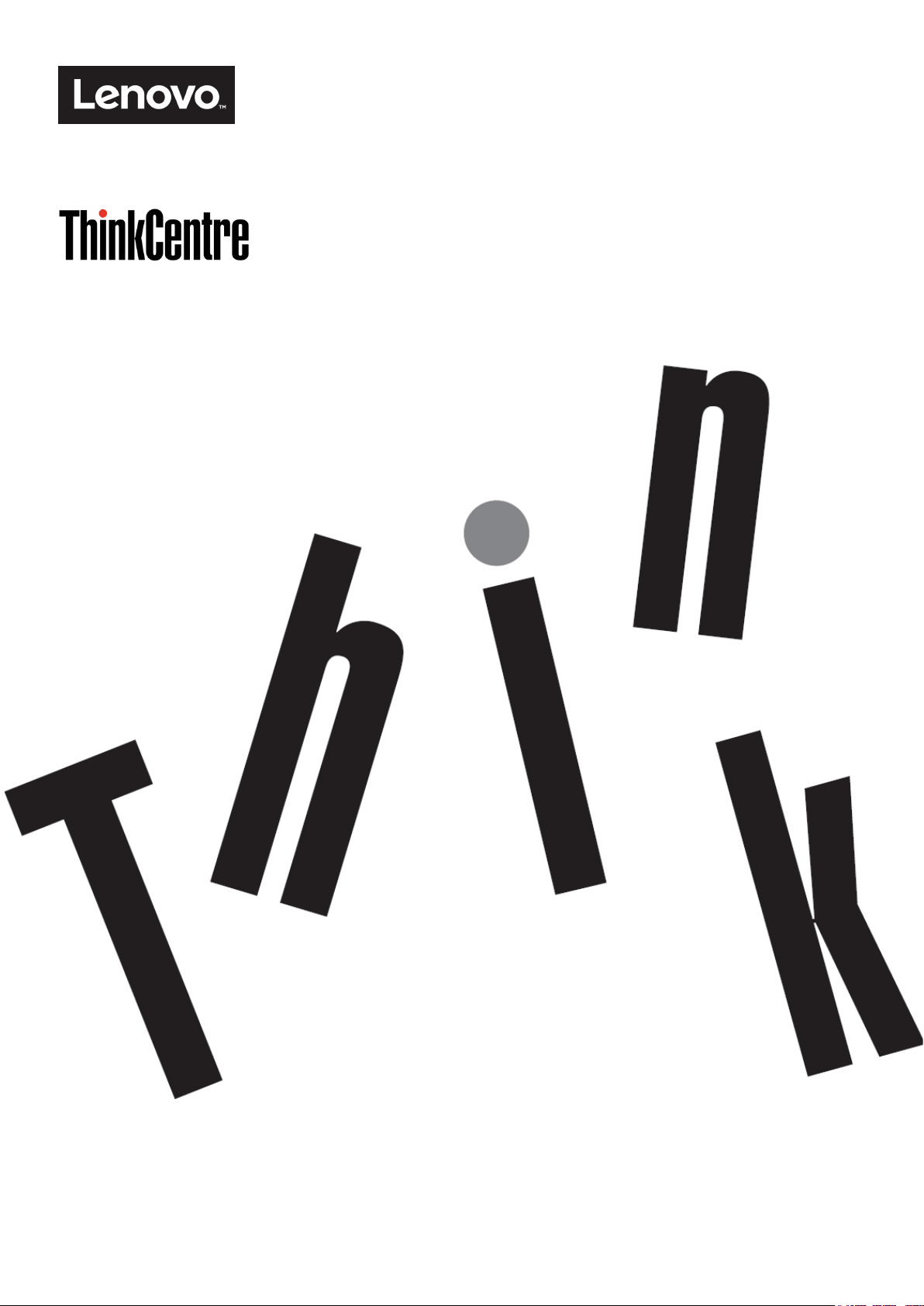
Tipo de máquina: 10LL
ThinkCentre Tiny-in-One 24
Guía del usuario
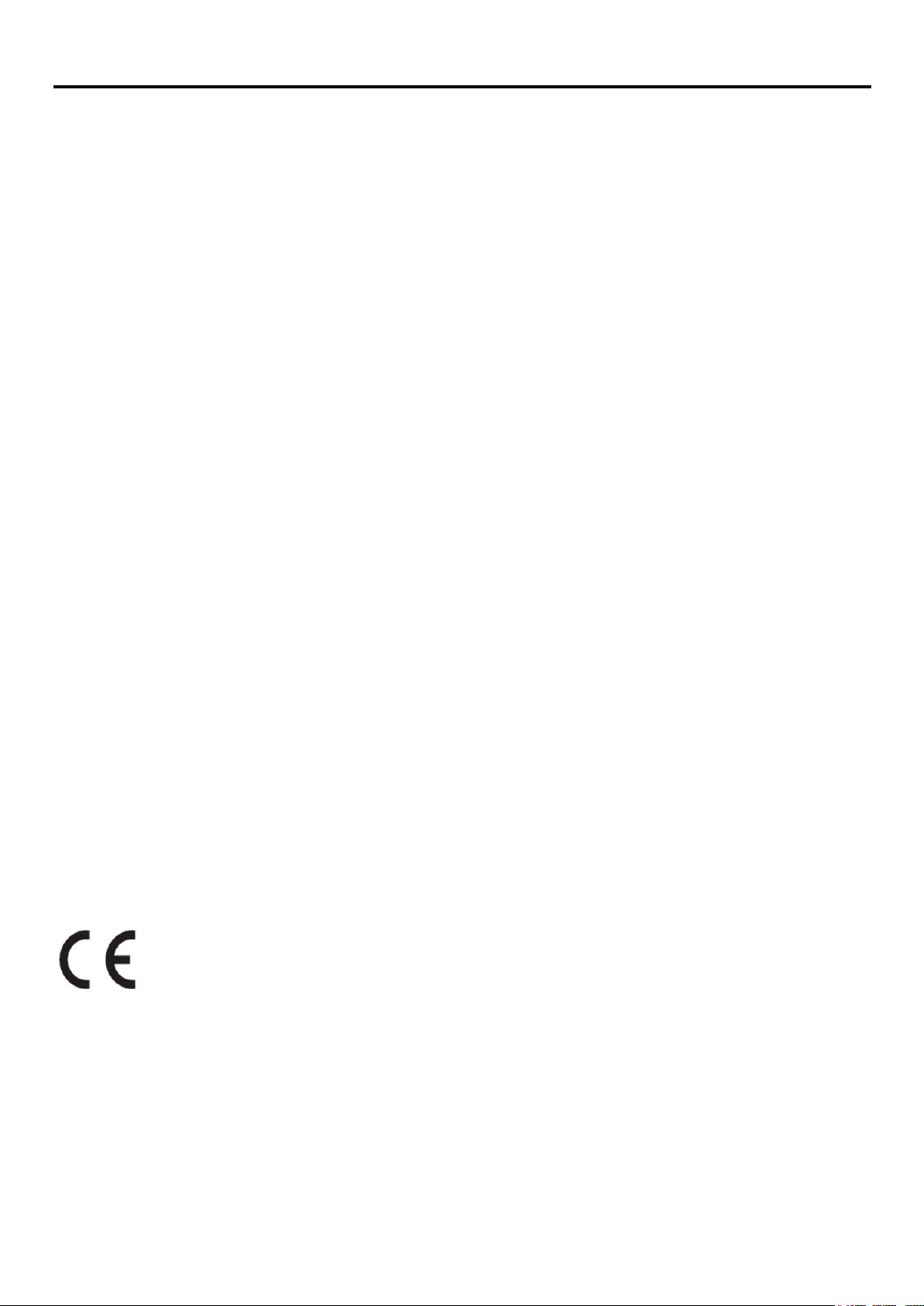
Número del producto
10LL-PAR6-WW
Primera edición (marzo de 2016)
© Copyright Lenovo 2016. Todos los derechos reservados.
Los productos, datos, software y servicios LENOVO han sido desarrollados exclusivamente con fondos privados y se venden a entidades
gubernamentales como artículos comerciales, según se define en 47 C.F.R. 2.101 con derechos limitados y restringidos de uso, reproducción y
divulgación. NOTIFICACIÓN DE DERECHOS LIMITADOS Y RESTRINGIDOS: SI los productos, datos, software o servicios se entregan en
conformidad con un Contrato de la Administración de Servicios Generales (GSA), el uso, la reproducción o la divulgación estarán sujetos a las
restricciones establecidas en el Contrato No. GS-35F-05925.
Copyright Lenovo 2016. i
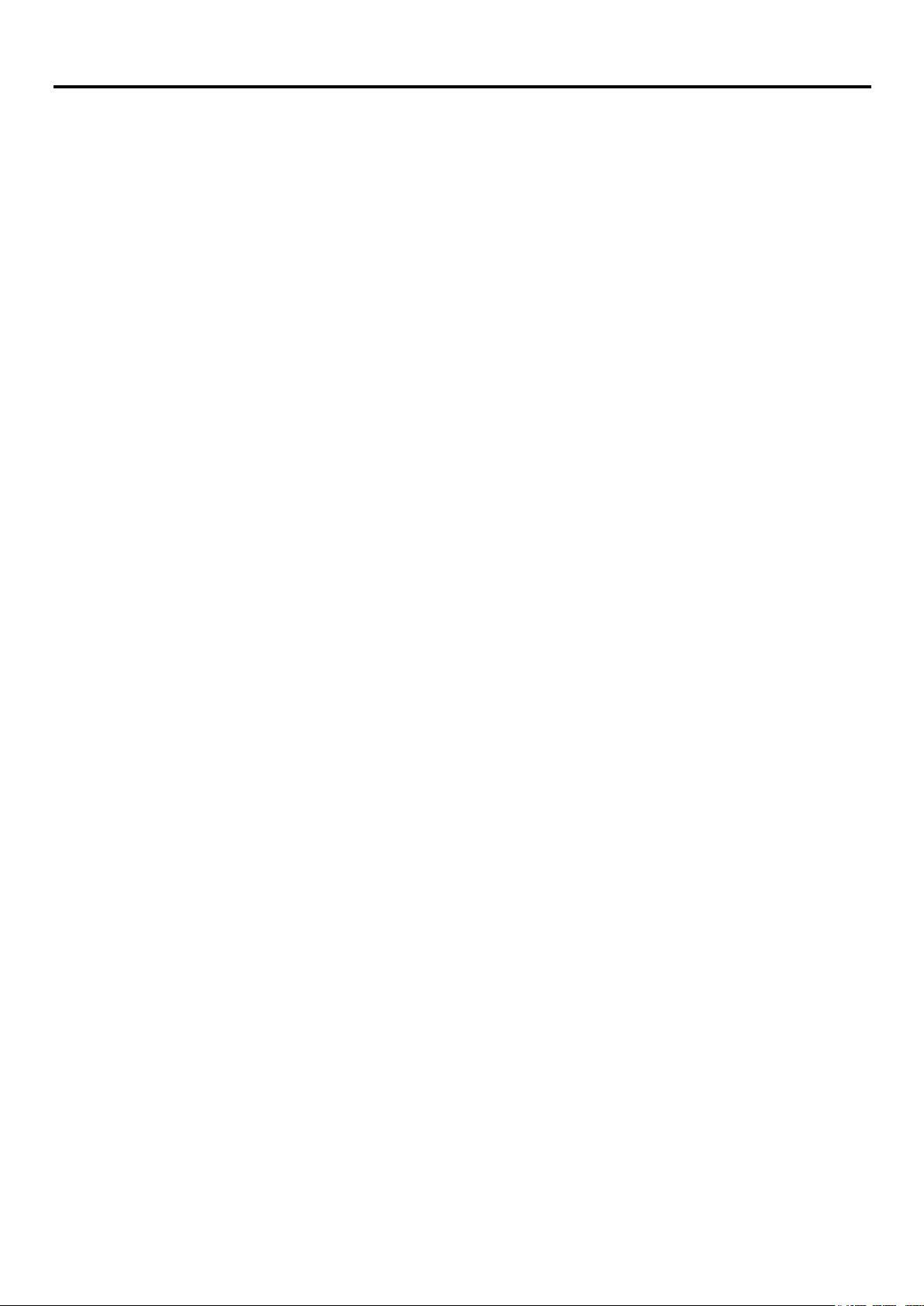
Contenido
Número del producto ....................................................................................................................................................... i
Contenido ii
Información de seguridad ............................................................................................................................................. iii
Directrices de seguridad y mantenimiento ................................................................................................................. iv
Chapter 1 Introducción................................................................................................................................................... 1
Chapter 2 Cómo ajustar y usar el monitor ................................................................................................................... 9
Contenido del envío ............................................................................................................................................. 1
Ubicación de los conectores y controles del monitor ........................................................................................... 2
Configurar el monitor ............................................................................................................................................ 3
Ajustar el pedestal del monitor multifunción ........................................................................................................ 9
Instalar el controlador del monitor ...................................................................................................................... 10
Comodidad y accesibilidad ................................................................................................................................ 10
Organizar su área de trabajo ............................................................................................................................. 10
Consejos rápidos para hábitos laborales saludables ........................................................................................ 11
Información sobre accesibilidad ......................................................................................................................... 11
Ajustar la imagen del monitor............................................................................................................................. 12
Usar los controles del usuario ............................................................................................................................ 12
Usar los controles OSD ...................................................................................................................................... 12
Utilizar los conectores USB................................................................................................................................ 13
Usar el audio ...................................................................................................................................................... 13
Seleccionar un modo de visualización admitido ................................................................................................ 16
Nociones sobre administración de energía........................................................................................................ 16
Cuidar el monitor ................................................................................................................................................ 17
Chapter 3 Información de referencia .......................................................................................................................... 18
Desmontar el monitor ......................................................................................................................................... 18
Especificaciones del monitor.............................................................................................................................. 21
Resolución de problemas ................................................................................................................................... 22
Configuración manual de la imagen .................................................................................................................. 24
Instalar manualmente el controlador del monitor ............................................................................................... 24
Información de servicio ...................................................................................................................................... 29
Appendix A Servicio y soporte..................................................................................................................................... 30
Registrar su opción ............................................................................................................................................ 30
Soporte técnico en línea .................................................................................................................................... 30
Asistencia técnica telefónica .............................................................................................................................. 30
Lista de teléfonos internacionales ...................................................................................................................... 30
Appendix B Notificaciones ........................................................................................................................................... 34
Información sobre el reciclaje ............................................................................................................................ 35
Cómo recolectar y reciclar un ordenador o monitor Lenovo en desuso ............................................................ 35
Eliminación de componentes de ordenadores Lenovo ...................................................................................... 36
Declaración de cumplimiento turca .................................................................................................................... 36
Marcas registradas ............................................................................................................................................. 36
Cables y adaptadores de alimentación .............................................................................................................. 36
ii Copyright Lenovo 2016.
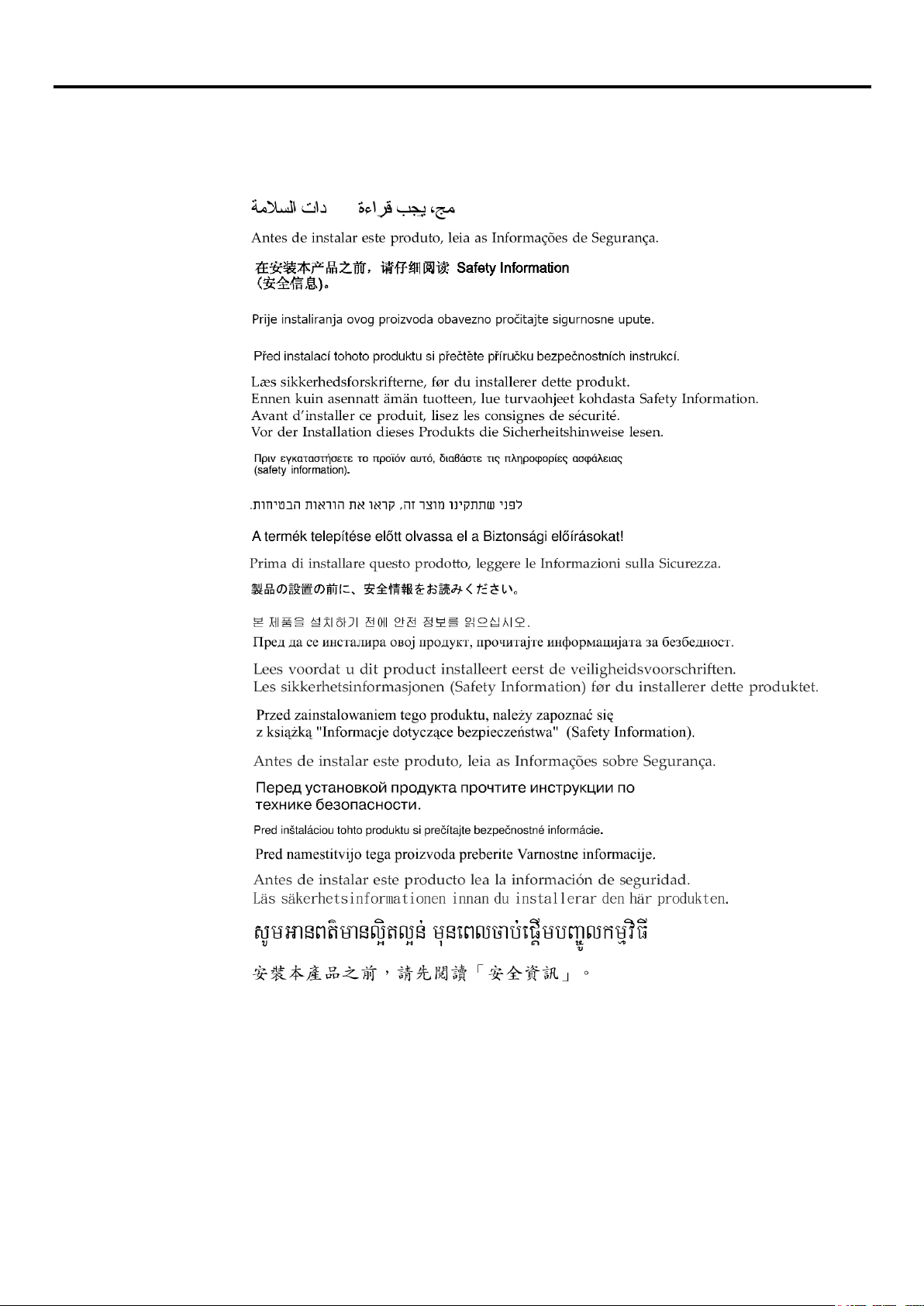
Información de seguridad
Directrices generales de seguridad
Si desea obtener sugerencias sobre el uso del monitor, vaya a:
http://www.lenovo.com/safety Antes de instalar este producto, lea la información de seguridad.
Copyright Lenovo 2016. iii
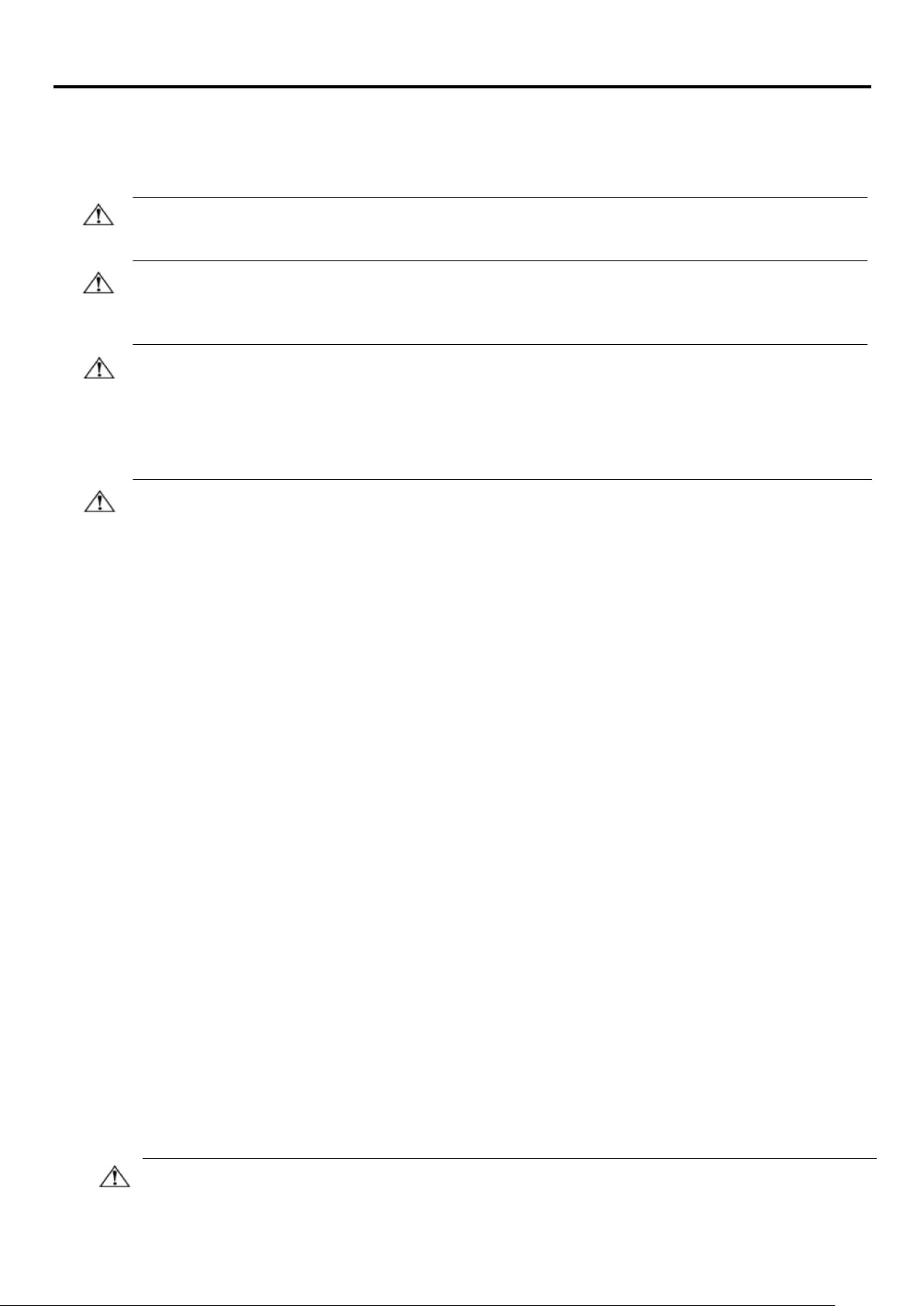
Directrices de seguridad y mantenimiento
Información de seguridad importante
El cable de alimentación ha sido diseñado para usarse con su monitor. Si va a usar un cable de alimentación diferente,
use solamente una fuente de alimentación y una conexión compatibles con este monitor.
ADVERTENCIA: Siempre conecte su monitor, el ordenador y otro equipo a una toma de corriente con conexión a tierra.
Para reducir el riesgo de descarga eléctrica o daños a su equipo, no desactive la conexión a tierra. La clavija de
conexión a tierra es una característica de seguridad importante.
ADVERTENCIA: Para su seguridad, asegúrese de que la toma de corriente con conexión a tierra en la que
conecte el cable de alimentación sea accesible para el operador y que esté ubicada tan cerca del equipo como
sea posible. Para desconectar la alimentación del equipo, desconecte el cable de alimentación de la toma de
corriente agarrando el enchufe firmemente. Nunca tire del cable.
PRECAUCIÓN: Para proteger el monitor y el ordenador, conecte todos los cables de alimentación del
ordenador y de los dispositivos periféricos (tales como un monitor, una impresora o un escáner) a un dispositivo
de protección contra sobretensiones tales como una regleta con protección contra sobretensiones o un sistema
de alimentación ininterrumpida (SAI). No todas las bases múltiples incluyen protección contra sobretensiones;
las bases múltiples deben tener una etiqueta que indique que incluyen esta capacidad. Use una regleta cuyo
fabricante ofrezca una política de reemplazo por daños de modo que su equipo sea reemplazado si falla la
protección contra sobretensiones.
PRECAUCIÓN: Con este equipo debe de usarse un cable de alimentación certificado. Deben tenerse en cuenta las
regulaciones nacionales pertinentes sobre instalación y/o equipos. Debe usarse un cable de alimentación certificado
que no sea más ligero que un cable flexible de policloruro de vinilo según IEC 60227 (con designación H05VV-F 3G
0,75mm² o H05VVH2-F2 3G 0,75mm²). Un cable flexible alternativo es el de caucho sintético.
Precauciones de seguridad
Use solamente una fuente de alimentación y una conexión que sean compatibles con este monitor, como
se indica en la etiqueta/placa de la parte posterior de este monitor.
Asegúrese de que el amperaje total de los productos conectados a la toma de corriente no sobrepase el
amperaje de dicha toma y que el amperaje total de los productos conectados al cable de alimentación no
sobrepase el amperaje de dicho cable. Verifique la etiqueta para determinar el amperaje (Amperios o A) de
cada dispositivo.
Instale el monitor cerca de una toma de corriente a la que tenga fácil acceso. Para desconectar el monitor, agarre
el enchufe firmemente y tire de él hasta desconectarlo de la toma de corriente. Nunca desconecte el monitor
tirando del cable.
No coloque nada sobre el cable de alimentación. No camine sobre el cable.
Cuando use un soporte VESA, la entrada de CA deberá colocarse boca abajo. No la coloque en ninguna otra
posición.
Directrices de mantenimiento
Para mejorar el rendimiento y prolongar la vida del monitor:
No abra la carcasa del monitor, ni intente reparar este producto usted mismo. Si el monitor no funciona
adecuadamente o se ha dejado caer o dañado, póngase en contacto con su distribuidor, minorista o proveedor
de servicio autorizado de Lenovo®.
Ajuste solamente aquellos controles que se describen en las instrucciones de funcionamiento.
Apague su monitor cuando no lo use. Puede aumentar de manera substancial la vida útil del monitor al usar un
programa salvapantallas y apagar el monitor cuando no lo use.
Mantenga el monitor en un área bien ventilada, lejos del exceso de luz, del calor o de la humedad.
La finalidad de las ranuras y de las aberturas de la carcasa es que haya ventilación. Dichas aberturas no deben
bloquearse o taparse. Nunca empuje objetos de ningún tipo hacia dentro de las ranuras u otras aberturas de la
carcasa.
Desenchufe el monitor de la toma de corriente antes de limpiarlo. No use limpiadores líquidos o limpiadores en
aerosol.
No deje caer el monitor, ni lo coloque sobre una superficie inestable.
Al retirar la base del monitor, debe colocar este último boca abajo sobre una superficie suave para evitar que se
raye, se desfigure o se rompa.
Cómo limpiar el monitor
El monitor es un dispositivo óptico de alta calidad que requiere un cuidado especial al limpiarse. Para limpiar el
monitor, siga los pasos presentados a continuación:
1. Apague el ordenador y el monitor.
2. Desenchufe el monitor de la toma de corriente antes de limpiarlo.
PRECAUCIÓN: No use benceno, diluyente, amoníaco o cualquier substancia volátil para limpiar la pantalla o
carcasa del monitor.
iv Copyright Lenovo 2016.
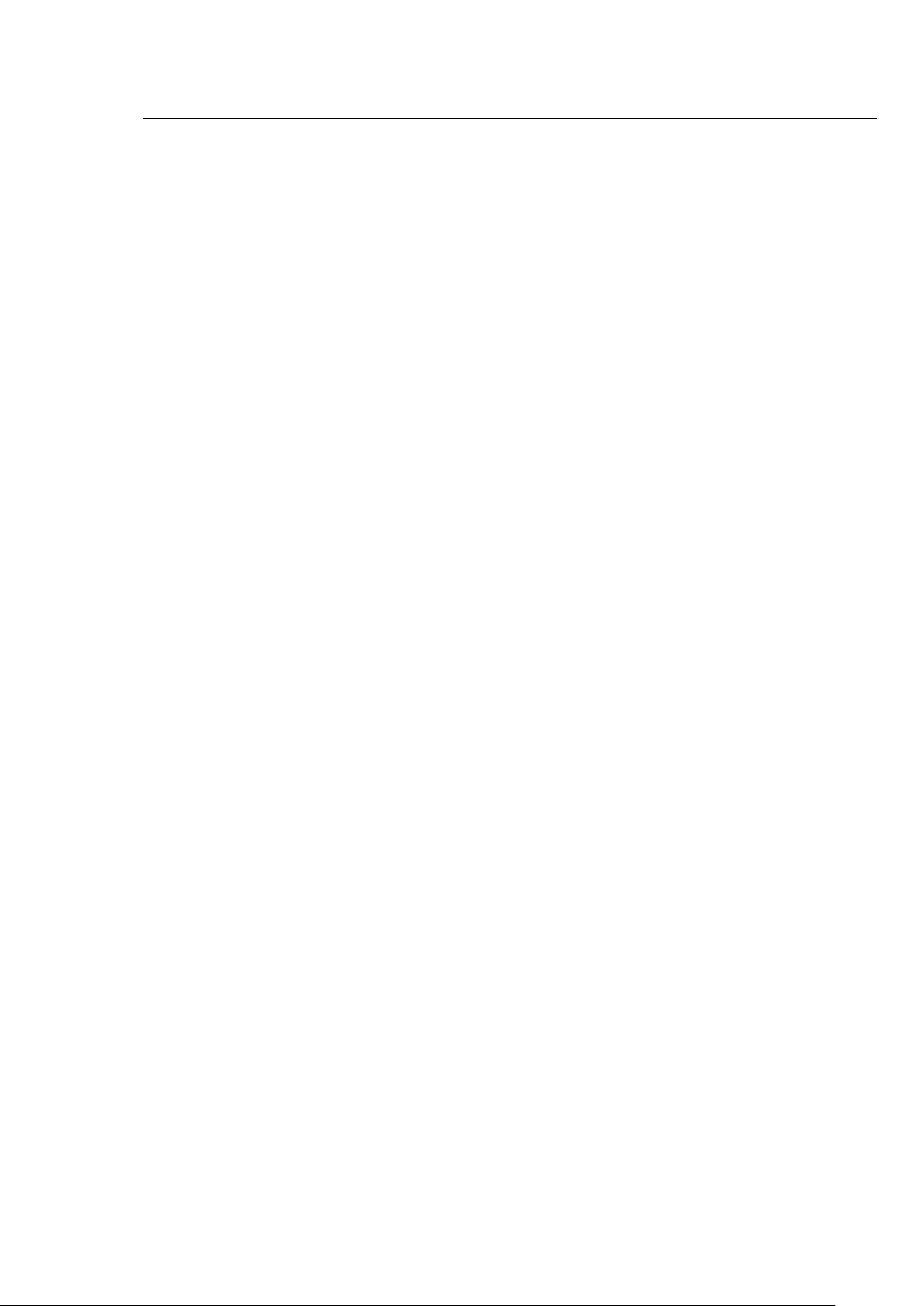
Estas sustancias químicas podrían dañar el monitor. No use productos de limpieza líquidos o en aerosol. Nunca use
agua para limpiar la pantalla LCD.
3. Limpie la pantalla con un paño seco, suave y limpio. Si la pantalla necesita una limpieza adicional, use un
producto de limpieza antiestático para pantallas.
4. Desempolve la cubierta del monitor. Use un paño húmedo para limpiar la carcasa. Si la carcasa necesita una
limpieza adicional, use un paño humedecido con alcohol isopropílico.
5. Conecte el monitor.
6. Apague el monitor y el ordenador.
Copyright Lenovo 2016. v
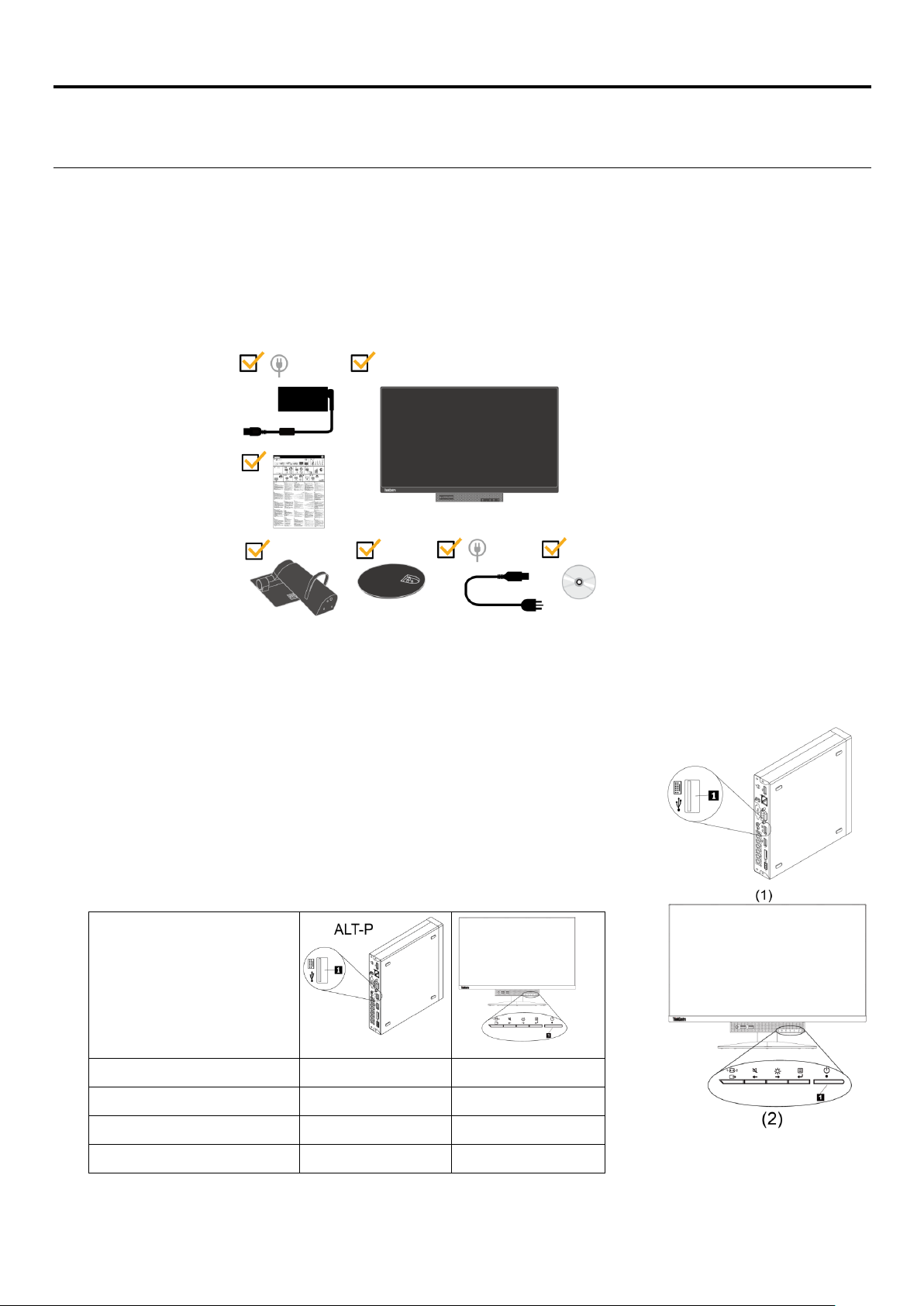
Chapter 1 Introducción
Esta Guía del usuario contiene información detallada acerca de Lenovo ThinkCentre® Tiny-in-One 24. Para acceder a
información general, consulte el Póster de configuración incluido con el su monitor.
Contenido del envío
El paquete del producto debe incluir los siguientes artículos:
• Adaptador de alimentación de CA
• Monitor de panel plano
• Folleto informativo
• Pedestal del monitor
• Base del monitor
• Cable de alimentación
• CD de referencia y controladores
***El monitor admite los siguientes Tinys que se pueden instalar en el mismo:
M53,M73,M83,M93
M600,M700,M900
ThinkCentre Chromebox
Antes de instalar su Tiny en el monitor, asegúrese de que aquel figura en la lista anterior.
Encendido del monitor y del equipo Tiny
1. Instale el equipo en su Tiny-In-One 24.
2. Conecte un teclado de Lenovo al puerto USB 3 situado en la parte posterior del equipo.
Consulte la figura 1)
3. Presione ALT+P en el teclado para encender el equipo y su Tiny-In-One 24.
Nota: ThinkCentre M53, ,M83,M600, M700, M900 y Chromebox Tiny también se
pueden encender con el botón de alimentación de Tiny-In-One 24. (Consulte la
figura 2)
ThinkCentre M53,M83
ThinkCentre M600,M700,M900
√ √
√ √
ThinkCentre Chromebox
ThinkCentre M73,M93
×
√
√
×
Capítulo 1. Introducción 1
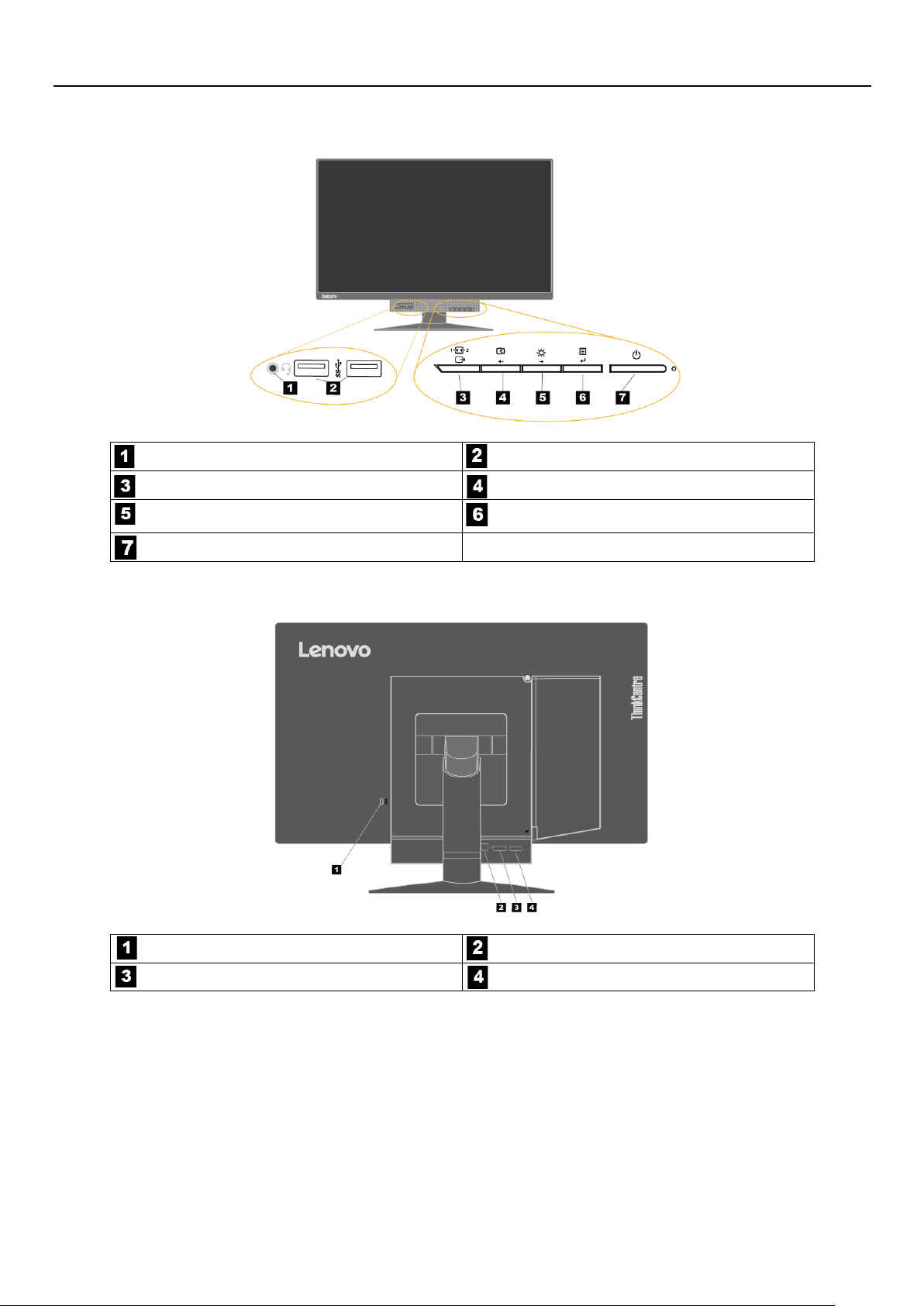
Control de brillo y Botón de desplazamiento
hacia la derecha
Ubicación de los conectores y controles del monitor
Vista frontal
Conector para auriculares Conectores USB 3.0 (2)
Botón de cambio de modo y de retroceso Botón de desplazamiento hacia la izquierda
Botón de selección y de apertura de menús
Botón de alimentación
Vista posterior
Ranura de bloqueo de seguridad Conector ascendente USB 3.0
Conector DisplayPort® Conector del adaptador de alimentación de CA
2 ThinkCentre Tiny-in-One 24 - Guía del usuario
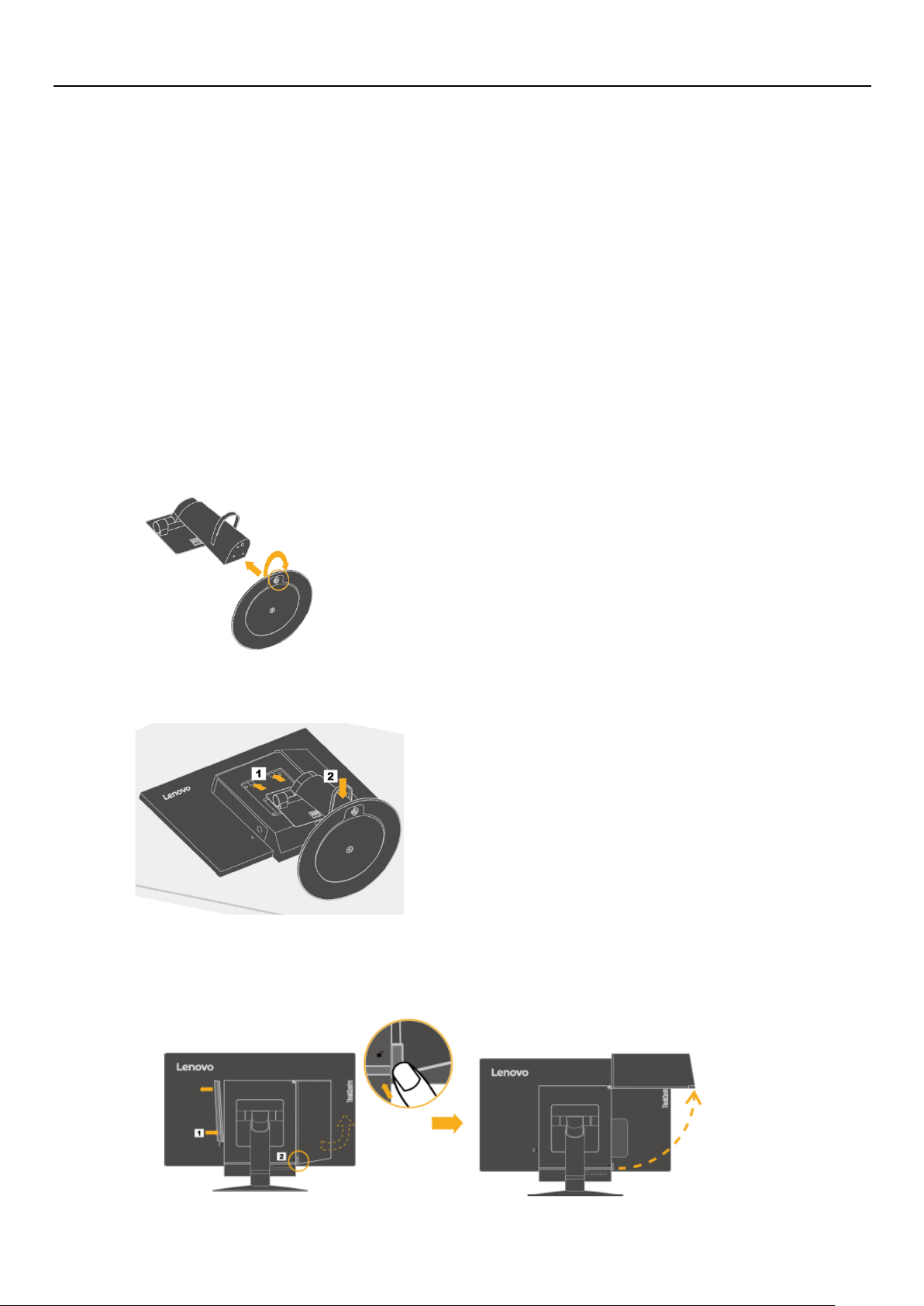
Configurar el monitor
En esta sección se proporciona la siguiente información:
• Ensamblar el monitor
• Conectar los cables
• Encender el monitor y del ordenador
Nota: Antes de configurar el monitor, asegúrese de que ha leído y comprendido la sección “Información de seguridad” en
la página iii.
Ensamblar el monitor
Para ensamblar el monitor, siga las cuatro partes que se indican a continuación una por una:
Parte 1: Instalar el pedestal del monitor multifunción.
Parte 2: Instalar su Tiny.
Parte 3: Instalar la antena Wi-Fi posterior (opcional)
Parte 4: Instalar la cerradura del cable de tipo Kensington (opcional).
Parte 1: Instalar el pedestal del monitor multifunción.
Nota: El pedestal del monitor de función completa incluye un pedestal y una base para el monitor.
1. Coloque una toalla o un paño limpio y suave en el escritorio o la superficie. Sujete los laterales del monitor y
túmbelo con cuidado de forma que la pantalla quede colocada contra la superficie y la cubierta hacia arriba.
2. Inserte los tres pasadores metálicos en la base en los orificios correspondientes del pedestal. A
continuación, apriete el tornillo tal y como se muestra para fijar el pedestal.
3. Inserte las dos pestañas metálicas del pedestal en los orificios correspondientes que se encuentran en la
parte posterior del monitor. Después, gire el pedestal hacia abajo hasta que haga clic y quede encajado en
su posición.
Parte 2: Instalar su Tiny.
1. Presione la tapa decorativa 1 tal y como se muestra para quitarla. A continuación, presione el botón 2 para abrir la
tapa de cables.
Nota: Guarde la cubierta decorativa para utilizarla posteriormente.
Capítulo 1. Introducción 3
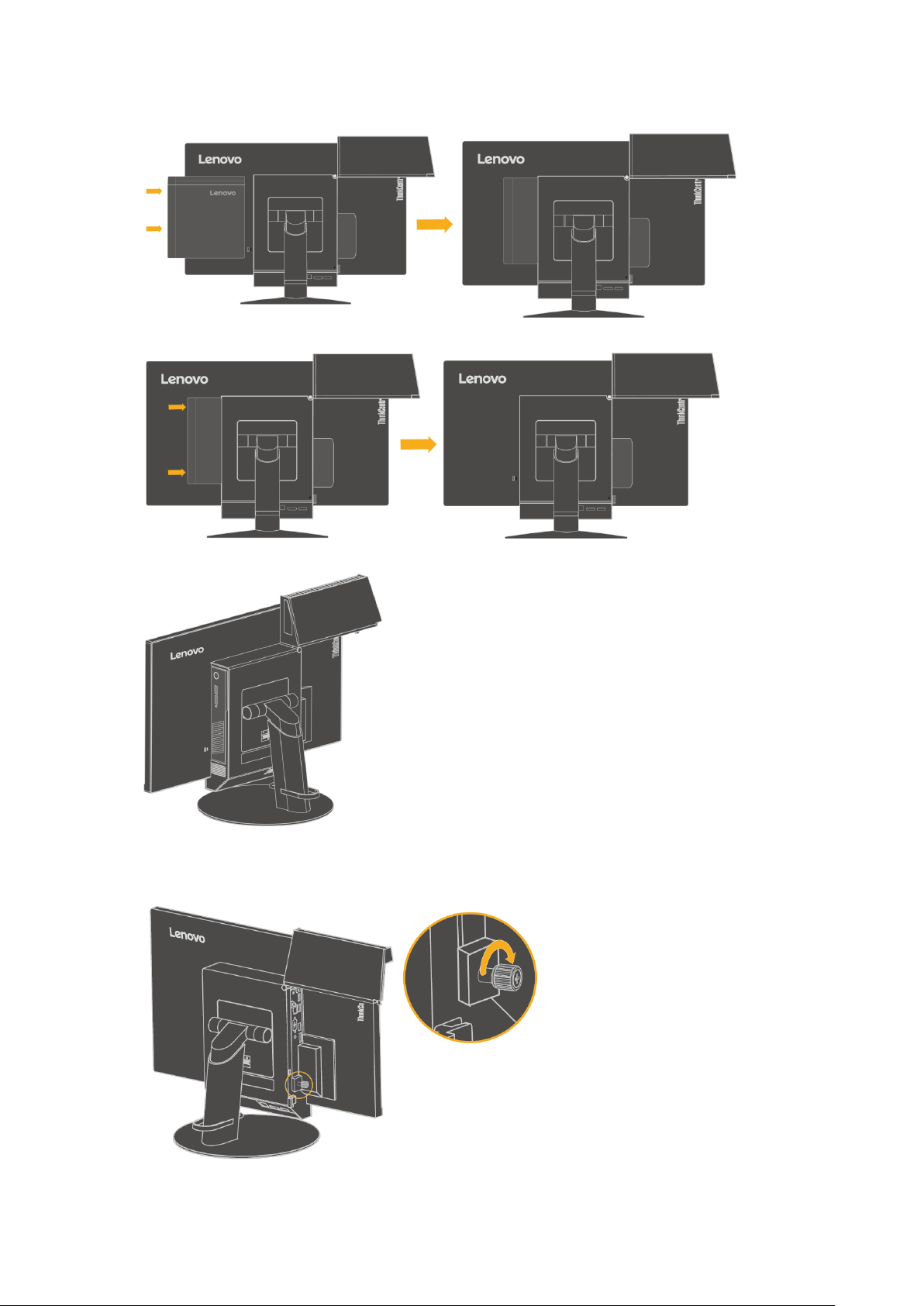
2. Con el logotipo de Lenovo orientado hacia usted, inserte su Tiny en la bahía de PC hasta que descanse sobre los
topes.
3. Presione el PC desde la parte delantera hasta que quede encajado completamente en su posición.
Nota: Asegúrese de que su Tiny está alineado con la tapa posterior.
4. Apriete el tonillo para fijar su Tiny.
4 ThinkCentre Tiny-in-One 24 - Guía del usuario
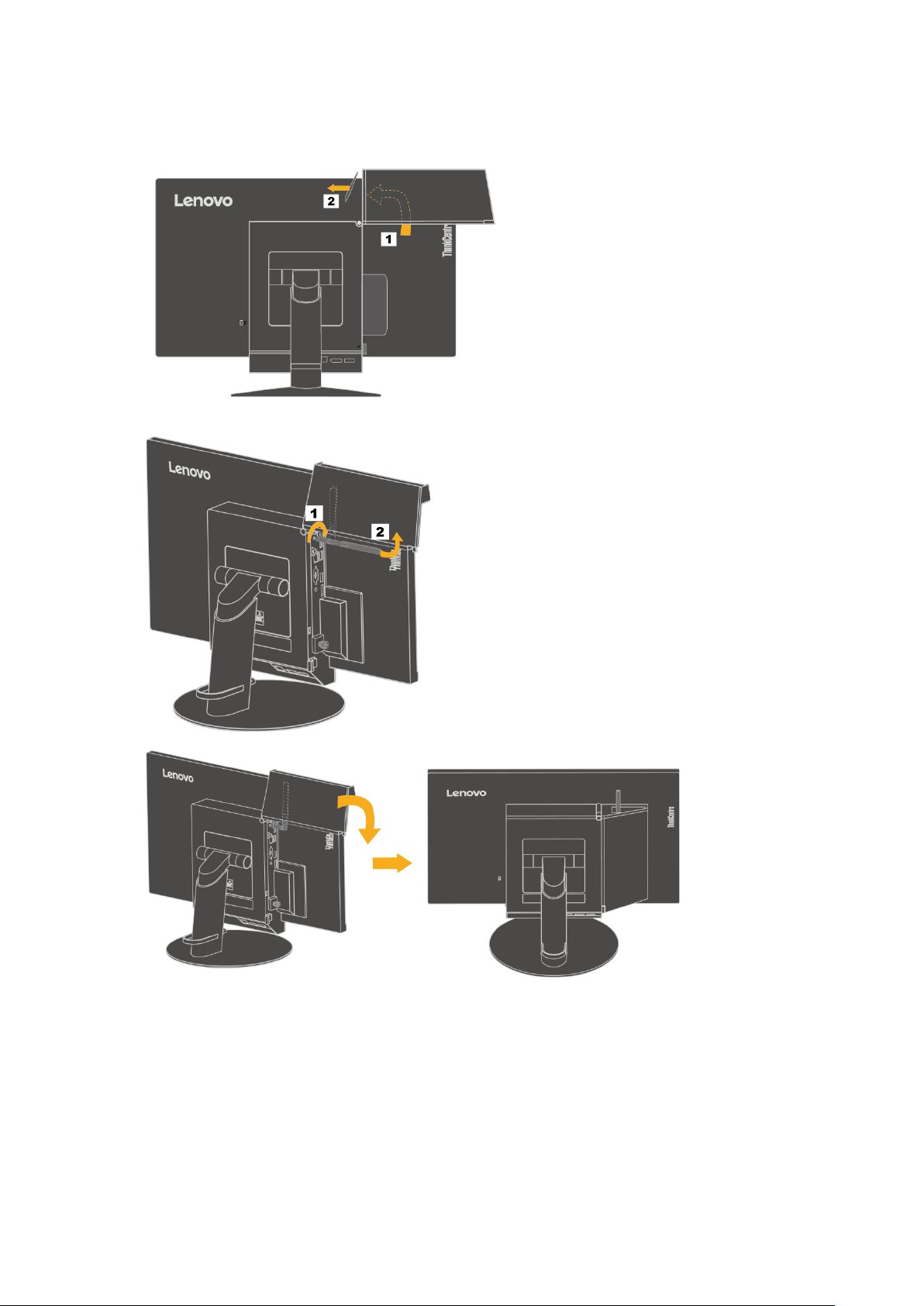
Parte 3: Instalar la antena Wi-Fi posterior (opcional)
1. Gire la tapa de los cables tal y como se muestra hasta la posición de apertura. A continuación, presione la tapa
decorativa 2 desde el lado interior de la tapa de cables para quitar aquella.
2. Atornille la antena Wi-Fi trasera al conector de antena situado en la parte posterior del ordenador. Después, ajuste el
ángulo de la antena a 90 grados.
3. Gire la tapa de los cables tal y como se muestra hasta la posición de cierre.
Capítulo 1. Introducción 5
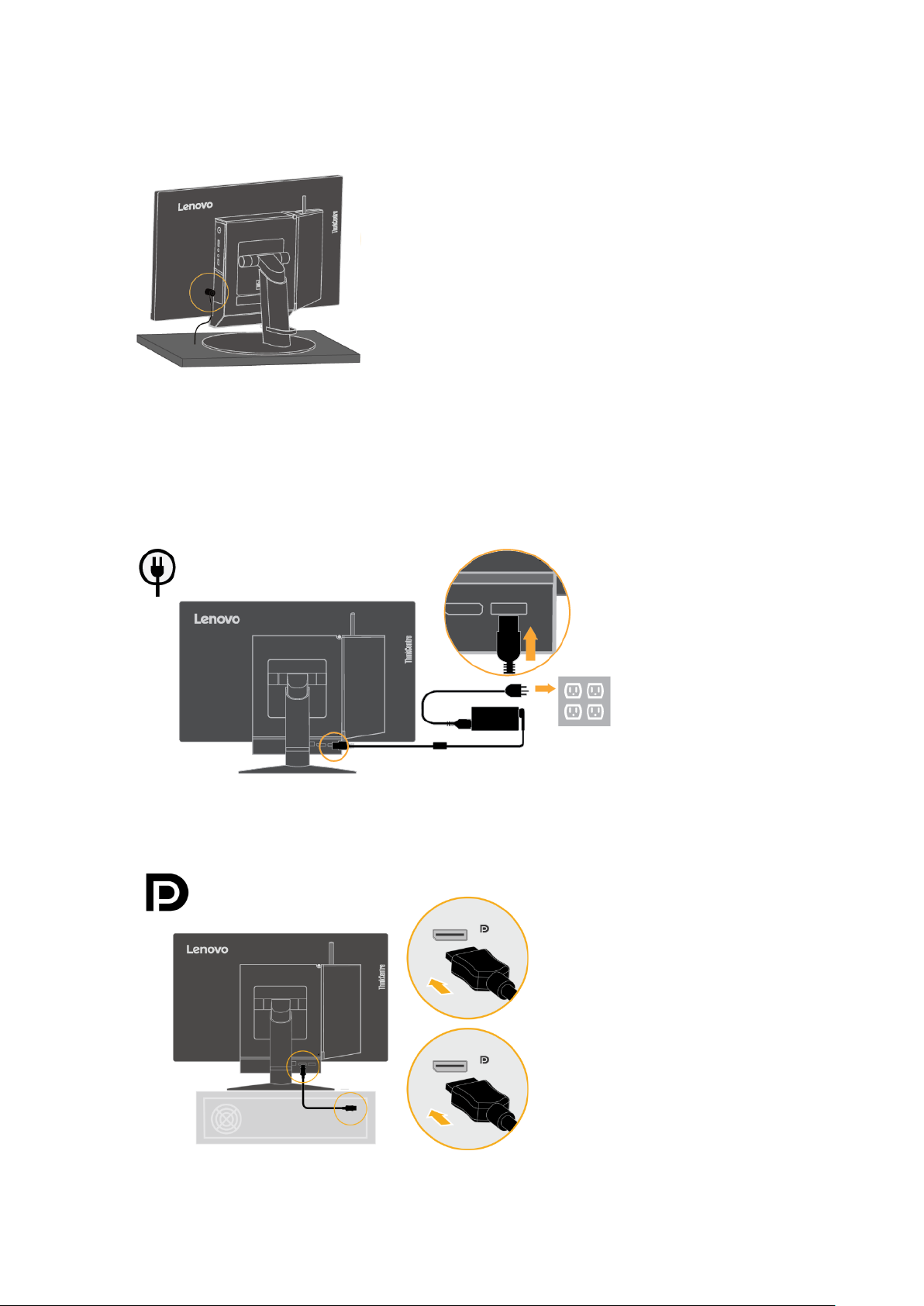
Parte 4: Instalar la cerradura del cable de tipo Kensington (opcional).
Con la llave de la cerradura del cable de tipo Kensington, acople la cerradura en la ranura con cerradura de seguridad
situada en el panel posterior del ordenador tal y como se muestra. La cerradura fija el monitor a un escritorio, mesa u otro
mueble no permanente. También bloquea el cable 3 en 1 de forma que su Tiny no se puede quitar del monitor.
Conectar los cables
Después de ensamblar el monitor, debe conectar los cables correctamente para utilizar tanto el monitor como el
ordenador. El monitor se puede utilizar con su Tiny instalado en el monitor o un ordenador de sobremesa externo.
Para conectar los cables, lleve a cabo el siguiente procedimiento:
• Si utiliza su Tiny instalado en el monitor, conecte el cable del adaptador de alimentación de CA y el cable
de alimentación suministrados con el monitor. En primer lugar conecte el cable del adaptador de
alimentación de CA al conector de dicho adaptador del monitor. A continuación, conecte un extremo del
cable de alimentación al adaptador de alimentación de CA y el otro extremo a una toma de corriente eléctrica
correctamente conectada tierra.
• Si usa el equipo de sobremesa externo, lleve a cabo el siguiente procedimiento:
1. Utilice un cable DisplayPort de este tipo tal y como se muestra. Conecte un extremo del cable
DisplayPort al conector DisplayPort del monitor y el otro extremo a un conector DisplayPort del
ordenador. Para localizar el conector DisplayPort en el monitor, consulte la sección “Ubicación de los
conectores y controles del monitor” en la página
6 ThinkCentre Tiny-in-One 24 - Guía del usuario
2.
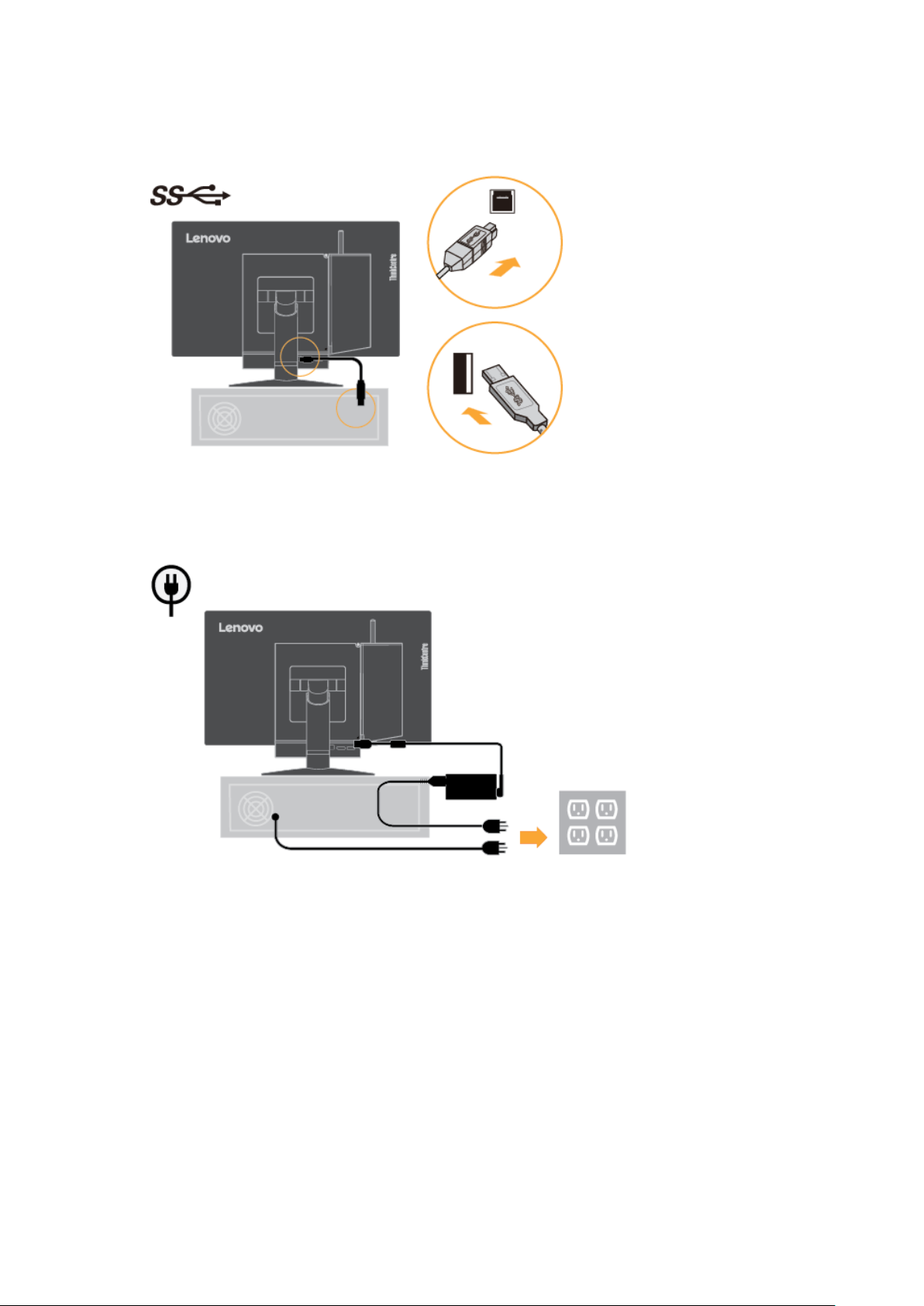
2.
Utilice un cable USB tipo B a tipo A tal y como se muestra. Enchufe el conector de tipo B de este cable al
conector ascendente USB 3.0 del monitor. A continuación, enchufe un conector de tipo A del cable a un
conector USB del ordenador. Para localizar el conector ascendente USB 3.0 en el monitor, consulte la
sección “Ubicación de los conectores y controles del monitor” en la página 2.
3. En primer lugar, conecte el cable del adaptador de alimentación de CA del monitor en el conector de
dicho adaptador del monitor. A continuación, conecte un extremo del cable de alimentación del monitor al
adaptador de alimentación de CA y el otro extremo a una toma de corriente eléctrica correctamente
conectada tierra.
Capítulo 1. Introducción 7

Encender el monitor y del ordenador
Para encender el monitor y el ordenador, lleve a cabo el siguiente procedimiento:
Si solamente tiene su Tiny instalado en el monitor, presione el botón de alimentación de este para encender tanto el
monitor como el ordenador. Para localizar el botón alimentación, consulte la sección “Ubicación de los conectores y
controles del monitor” en la página 2.
Si solamente tiene el ordenador de sobremesa externo conectado al monitor, presione el botón de alimentación de este
para encender el monitor. A continuación, presione el botón de alimentación del ordenador para encenderlo. Para
localizar el botón de alimentación, consulte la sección “Ubicación de los conectores y controles del monitor” en la
página 2.
Si tiene su Tiny instalado en el monitor y el ordenador de sobremesa externo conectado a dicho monitor, lleve a cabo
una de las acciones siguientes:
- Si usa su Tiny, presione el botón de alimentación del monitor para encender el monitor y el equipo. Para localizar
el botón de alimentación, consulte la sección “Ubicación de los conectores y controles del monitor” en la página 2.
- Si utiliza el ordenador de sobremesa externo, presione el botón de cambio de modo del monitor para seleccionar
el modo DP para que el monitor se encienda. A continuación, presione el botón de alimentación del ordenador
para encenderlo. Para localizar el botón de alimentación de cambio de modo, consulte la sección “Ubicación de
los conectores y controles del monitor” en la página 2.
Nota: Cuando tanto su Tiny como el ordenador de sobremesa externo están funcionando, puede presionar el botón de
cambio de modo para cambiar entre los dos ordenadores. Cuando seleccione el modo AIO, utilizará su Tiny. Cuando
seleccione el modo DP, utilizará el ordenador de sobremesa externo.
Cuando cambie entre los modos AIO y DP, asegúrese de que no se están transmitiendo datos entre el ordenador
y ningún dispositivo USB que esté conectado al monitor. Si cambia entre los dos modos mientras se transmiten
datos USB, la trasmisión se interrumpirá, lo que puede dar lugar a la pérdida de datos.
Cuando cambie entre los modos AIO y DP, se necesita lo siguiente para reactivar el ordenador sacándolo del
estado de suspensión o hibernación:
Modo DP a modo AIO. Si su Tiny instalado en el monitor se encuentra en el modo de suspensión o hibernación,
presione el botón de alimentación del monitor para reactivar su Tiny.
Modo AIO a modo DP. Si el ordenador de sobremesa externo se encuentra en el modo de suspensión o hibernación,
presione el botón de alimentación de dicho ordenador para reactivarlo.
Nota: Cuando cambie entre los modos AIO y DP, el teclado y el ratón conectados al monitor también cambiarán y
no podrán reactivar el ordenador.
8 ThinkCentre Tiny-in-One 24 - Guía del usuario
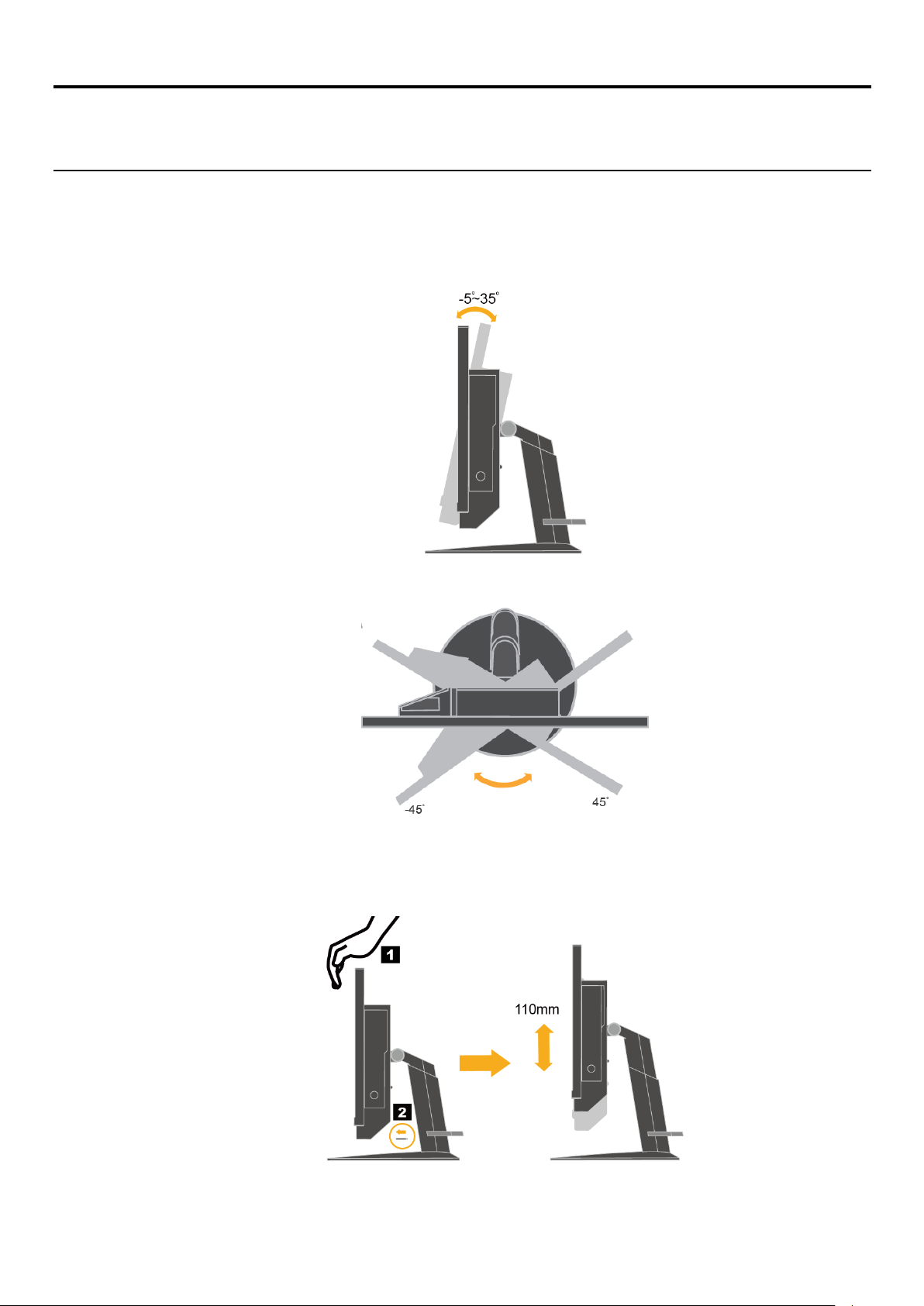
Chapter 2 Cómo ajustar y usar el monitor
En esta sección se incluye información sobre cómo ajustar y usar el monitor.
Ajustar el pedestal del monitor multifunción
Puede utilizar el pedestal del monitor multifunción para ajustar el monitor a una posición confortable.
1. En la siguiente ilustración se muestra que puede ajustar el monitor con un ángulo de -5° respecto a la parte
delantera y de 35° respecto a la parte posterior.
2. En la siguiente ilustración se muestra que puede girar el monitor a un ángulo de 45° respecto a la parte izquierda y
de 45° respecto a la parte derecha.
3. En la siguiente ilustración se muestra que puede ajustar la altura del pedestal del monitor multifunción a una
longitud de 110 mm.
Nota: Antes de ajustar la altura, asegúrese de extraer el cierre que fija el pedestal y lea las instrucciones de la
etiqueta de dicho cierre.
Capítulo 2. Cómo ajustar y usar su monitor 9
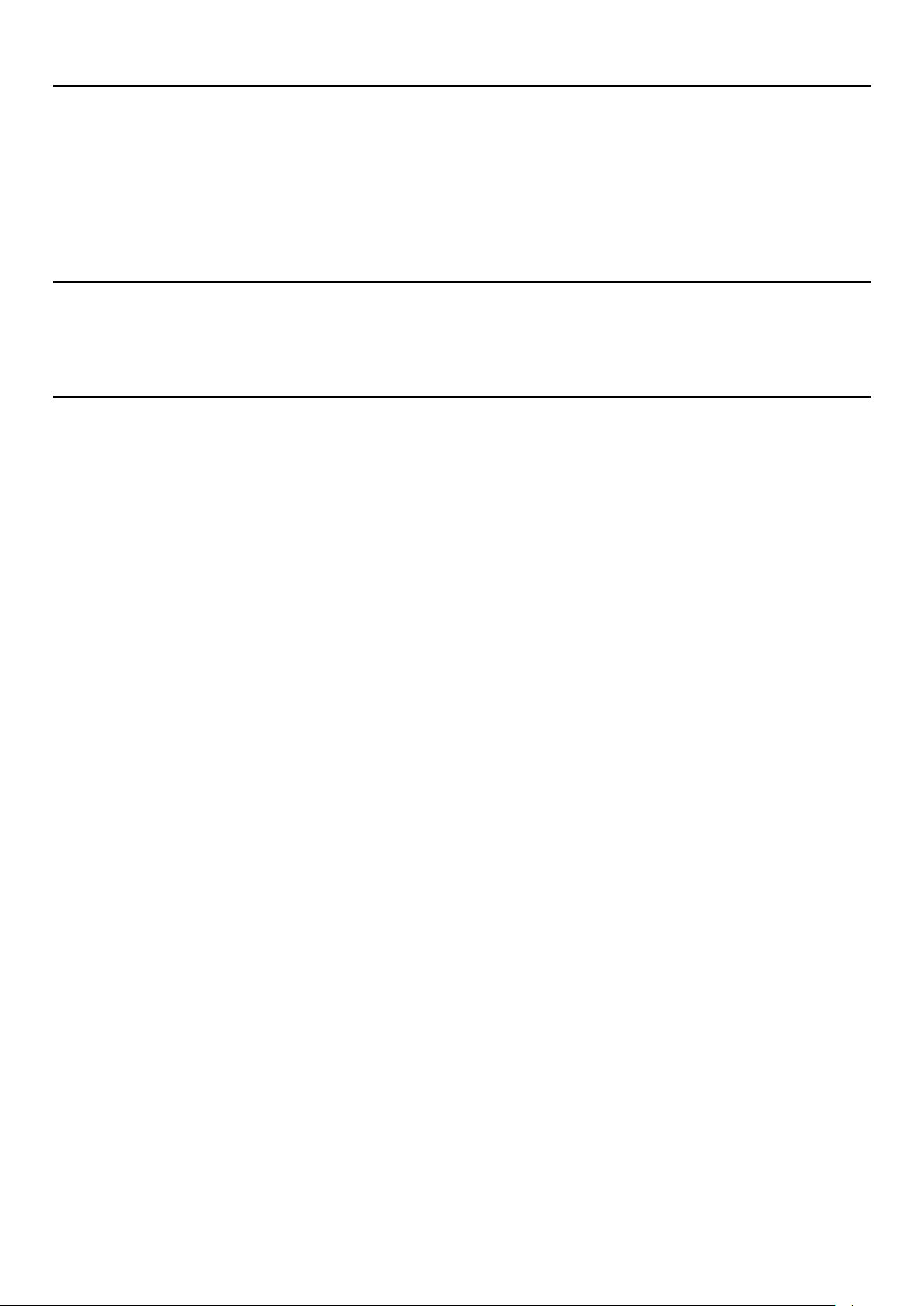
Instalar el controlador del monitor
Para disfrutar de un mejor rendimiento del monitor, es recomendable instalar el controlador del mismo antes de
utilizarlo.
Para instalar el controlador del monitor, lleve a cabo una de las siguientes acciones:
• Si la unidad óptica está disponible, inserte el CD incluido con el monitor en la unidad óptica. A continuación, siga las
instrucciones de la pantalla.
• Si la unidad óptica no está disponible, descargue el controlador del sitio Web de Lenovo
http://support.lenovo.com/docs/TIO24D. A continuación, siga las instrucciones de la sección “Instalar manualmente el
controlador del monitor” de la página 24.
Comodidad y accesibilidad
Es importante llevar a cabo una buena práctica ergonómica para sacar el máximo provecho a su ordenador y
evitar molestias. Disponga su espacio de trabajo y el equipo de modo que se adecúen a sus necesidades
individuales y al tipo de trabajo que realiza. Además, practique hábitos de trabajo saludables para maximizar su
rendimiento y comodidad mientras usa su ordenador.
Organizar su área de trabajo
Use una superficie de trabajo de una altura adecuada y un área de trabajo disponible que le permita trabajar
cómodamente.
Organice su área de trabajo para que se corresponda con la forma en que usa los materiales y el equipo. Mantenga su
área de trabajo limpia y libre de los materiales que usa normalmente y coloque los artículos que usa más frecuentemente,
como el ratón del ordenador o el teléfono, en una posición de fácil acceso.
La disposición y la configuración de los equipos juegan una función importante en su postura de trabajo. Los siguientes
temas describen cómo optimizar la configuración de los equipos para lograr y mantener una postura de trabajo
adecuada.
• Colocar y visualizar su monitor:
Coloque y ajuste el monitor de su ordenador para lograr una visualización cómoda teniendo en cuenta
los siguientes elementos:
• Distancia de visualización:
Las distancias óptimas de visualización de los monitores van desde aproximadamente 510 mm hasta 760 mm
(20 pulgadas a 30 pulgadas) y pueden variar dependiendo de la luz ambiental y de la hora. Puede lograr
diferentes distancias de visualización cambiando el monitor de posición o modificando su postura o la posición
de la silla. Use la distancia de visualización que le resulte más cómoda.
• Altura del monitor:
Coloque el monitor de modo de que su cabeza y cuello queden en una posición cómoda y neutra (vertical o
erguida). Si la altura del monitor no se puede ajustar, puede colocar libros u otros objetos sólidos debajo de la
base del monitor para lograr la altura deseada. Una pauta general consiste en colocar el monitor de modo que la
parte superior de la pantalla quede ligeramente por debajo de la altura del ojo cuando esté cómodamente sentado.
Sin embargo, asegúrese de optimizar la altura de su monitor de modo que la línea visual entre sus ojos y el centro
del monitor se adecúen a sus preferencias de distancia visual y de visualización cómoda cuando sus músculos
oculares estén relajados.
• Inclinación:
Ajuste la inclinación del monitor para optimizar la apariencia del contenido de la pantalla y para acomodarla a la
postura favorita de su cabeza y cuello.
• Ubicación general:
Coloque el monitor de modo que se eviten el brillo o los reflejos sobre la pantalla provenientes de la luz a sus
espaldas o de una ventana cercana.
A continuación se indican otros consejos para ver el monitor cómodamente:
• Use la iluminación adecuada para el tipo de trabajo que realiza.
• Use los controles de brillo del monitor, el contraste y los controles de ajuste de imágenes, si se incluyen,
con la finalidad de optimizar la imagen en su pantalla para satisfacer sus preferencias visuales.
• Mantenga limpia la pantalla de su monitor para que pueda concentrarse en el contenido de la pantalla.
Cualquier actividad visual concentrada y sostenida puede cansar los ojos. Asegúrese de apartar su mirada de la pantalla
del monitor periódicamente y de concentrarse en un objeto lejano para permitir que sus músculos se relajen. Si tiene
preguntas sobre la fatiga ocular o molestia visual, consulte a un oftalmólogo para que le asesore.
10 ThinkCentre Tiny-in-One 24 - Guía del usuario
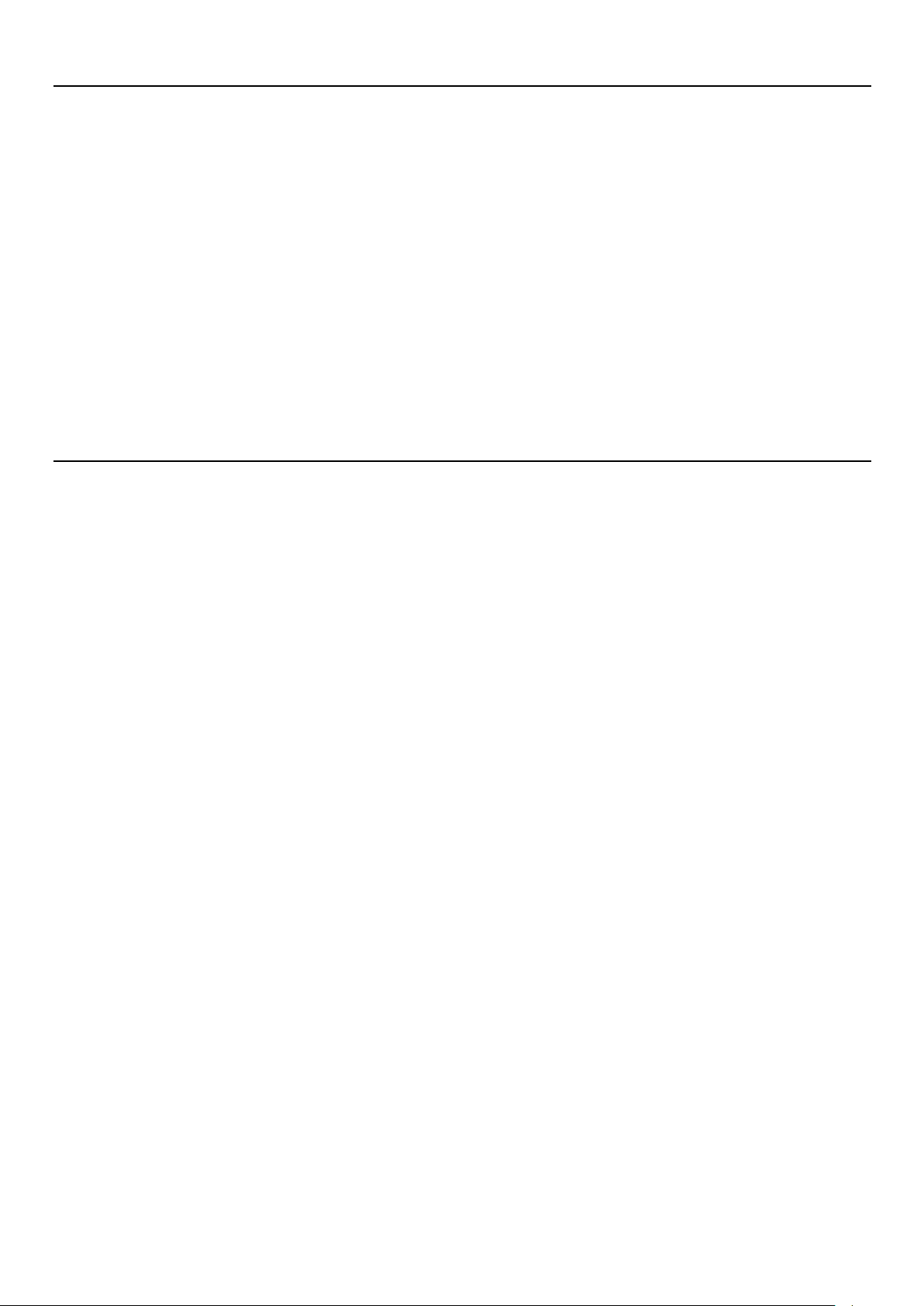
Consejos rápidos para hábitos laborales saludables
La siguiente información es un resumen de algunos factores importantes que se deben tener en cuenta para que
permanezca cómodo y productivo mientras usa su ordenador.
• Una buena postura comienza con la configuración del equipo:
La disposición de su área de trabajo y la configuración de sus equipos informáticos influyen enormemente en
su postura mientras usa su ordenador. Asegúrese de optimizar la posición y orientación de sus equipos al
seguir los consejos descritos en la sección “Organizar su área de trabajo ” en la página 10 para que pueda
mantener una postura cómoda y productiva. Igualmente, asegúrese de usar las capacidades de ajuste de los
componentes de su ordenador y mobiliario de oficina para que se adecúen a sus preferencias de la mejor
manera posible y a medida que las mismas cambien a lo largo del tiempo.
• Pequeños cambios en la postura pueden evitar molestias:
Cuanto más tiempo permanezca sentado frente al ordenador, más importante será que observe su postura de
trabajo. Evite permanecer en la misma postura durante un tiempo prolongado. Realice modificaciones menores
en su postura para impedir cualquier molestia que pueda surgir. Aproveche cualquier ajuste que su mobiliario o
equipo de oficina ofrezca para acomodar los cambios en la postura.
• Descansos breves y periódicos ayudan a garantizar un uso saludable del ordenador:
Como el uso del ordenador es esencialmente una actividad estática, resulta particularmente importante que
tome descansos breves en su trabajo. Póngase de pie de manera periódica frente a su área de trabajo,
estírese, camine para tomar agua o tome un descanso breve del uso del ordenador. Un descanso breve le da a
su cuerpo un cambio bienvenido en la postura y le ayuda a garantizar que seguirá estando cómodo y
productivo mientras trabaja.
Información sobre accesibilidad
Lenovo se compromete a suministrar un mayor acceso a la información y a la tecnología a las personas
discapacitadas. Con las tecnologías de ayuda, los usuarios pueden acceder a la información de la manera más
adecuada según sus discapacidades. Algunas de dichas tecnologías ya están incluidas en su sistema operativo;
otras pueden adquirirse a través de proveedores o se puede acceder a ellas en:
https://lenovo.ssbbartgroup.com/lenovo/request_vpat.php
Capítulo 2. Cómo ajustar y usar su monitor 11
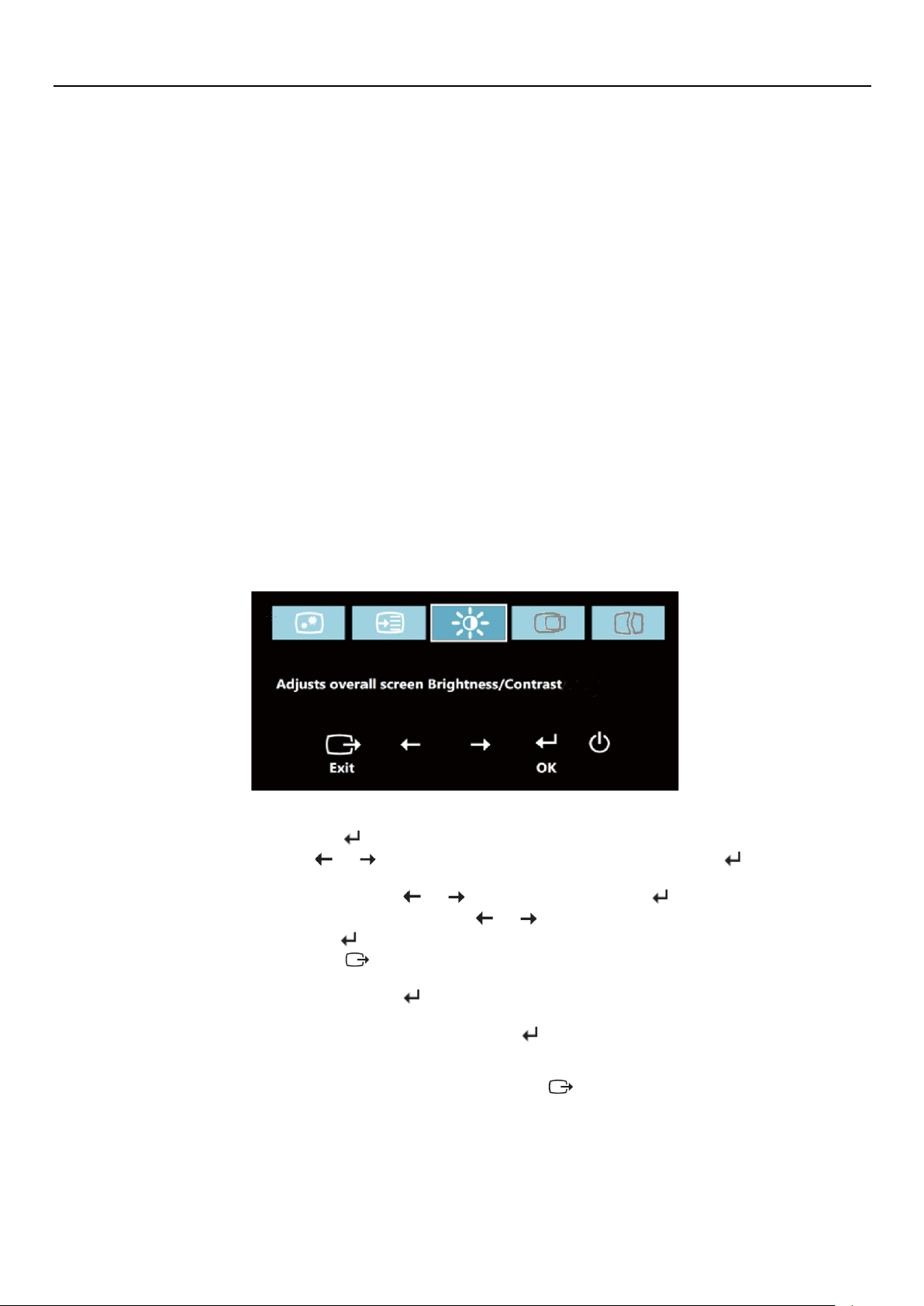
Ajustar la imagen del monitor
En esta sección se describen las funciones de control del usuario que se usan para ajustar la imagen del monitor.
Usar los controles del usuario
El monitor tiene cuatro controles de usuario en el panel frontal. Para localizar los controles del usuario, consulte la
sección “Ubicación de los conectores y controles del monitor” en la página
usuario para ajustar alguna configuración del monitor en el menú principal OSD.
• Botón de cambio de modo y de retroceso
Se utiliza para cambiar entre el modo AIO (utilizando su Tiny instalado) y el modo DP (utilizando un ordenador
de sobremesa externo). También puede presionar el botón para retroceder y salir del menú en pantalla.
• Botón de desplazamiento hacia la izquierda
Se utiliza para moverse hacia la izquierda en el menú en pantalla.
• Botón de desplazamiento hacia la derecha y control de brillo
Se utiliza para moverse hacia la derecha en el menú en pantalla y ajustar el brillo.
• Botón de selección y de apertura de menús
Se utiliza para abrir el menú principal OSD y seleccionar una opción.
Usar los controles OSD
La configuración ajustable con los controles del usuario se visualizan a través del menú en pantalla, tal y como se
muestra a continuación.
Nota: Cuando cambie al modo AIO, el monitor y su Tiny compartirán el mismo botón de alimentación de aquel.
Sin embargo, si el modo de ahorro de energía mejorado está habilitado en el BIOS de su Tiny, solamente
puede usar el botón de alimentación del ordenador para encender este.
2. Puede utilizar los controles de
Para usar los controles:
1. Presione para abrir el menú en pantalla.
2. Use o para moverse entre los iconos. Seleccione y presione
para acceder a dicha función. Si hay un submenú, puede moverse entre las
opciones mediante o y, a continuación, presionar para
seleccionar dicha función. Use o para realizar los ajustes.
Presione para guardar.
3. Presione para moverse hacia atrás a través de los submenús y salir
del menú en pantalla.
4. Presione sin soltar durante 10 segundos para bloquear el menú en
pantalla. Esto evitará que se realicen ajustes en el menú en pantalla de
manera accidental. Presione sin soltar durante 10 segundos para
desbloquear el menú en pantalla y permitir los ajustes al menú en pantalla.
5. Habilita DDC/CI de manera predeterminada. Use el botón Salir del menú en
pantalla y presione sin soltar los botones durante 5 segundos para
activar o desactivar la función DDC/CI. Las palabras "Deshabilitar o habilitar
DDC/CI" aparecerán en la pantalla.
12 ThinkCentre Tiny-in-One 24 - Guía del usuario

Utilizar los conectores USB
El monitor tiene tres conectores USB. Para localizar los conectores USB, consulte la sección “Ubicación de los
conectores y controles del monitor” en la página 2.
• Conectores USB 3.0
Se utilizan para acoplar un dispositivo que requiere una conexión USB 2.0 o USB 3.0, como por ejemplo un
teclado, ratón, escáner o impresora.
Nota: Los dos conectores USB 3.0 del panel frontal solamente se pueden utilizar como conectores USB
2.0 en una de las siguientes condiciones:
- Utiliza su Tiny instalado en el monitor y el cable 3 en 1 está conectado a un conector USB 2.0 de dicho
ordenador.
- Utiliza un ordenador de sobremesa externo y el cable USB está conectado a un conector USB 2.0 de dicho
ordenador.
• Conector ascendente USB 3.0
Se utiliza para transferir señales desde el ordenador de sobremesa externo al monitor.
Usar el audio
El monitor tiene solamente un conector para auriculares que también se conoce como conector de audio. Para
localizar el conector para auriculares, consulte la sección “Ubicación de los conectores y controles del monitor” en la
2. Puede conectar unos auriculares al conector de auriculares. Después de ajustar la configuración de audio,
página
puede utilizar los auriculares para escuchar y grabar audio. Para ajustar la configuración de audio, lleve a cabo el
siguiente procedimiento:
1. Haga clic con el botón secundario en el icono de volumen de la barra de tareas situado en la esquina
inferior derecha del escritorio. A continuación, seleccione Opciones de control de volumen. Se abrirá el
cuadro de diálogo Opciones de control de volumen.
2. En el área Dispositivos de sonido, seleccione TinyinOne24.
3. Haga clic en Aplicar para guardar la configuración.
Capítulo 2. Cómo ajustar y usar su monitor
13
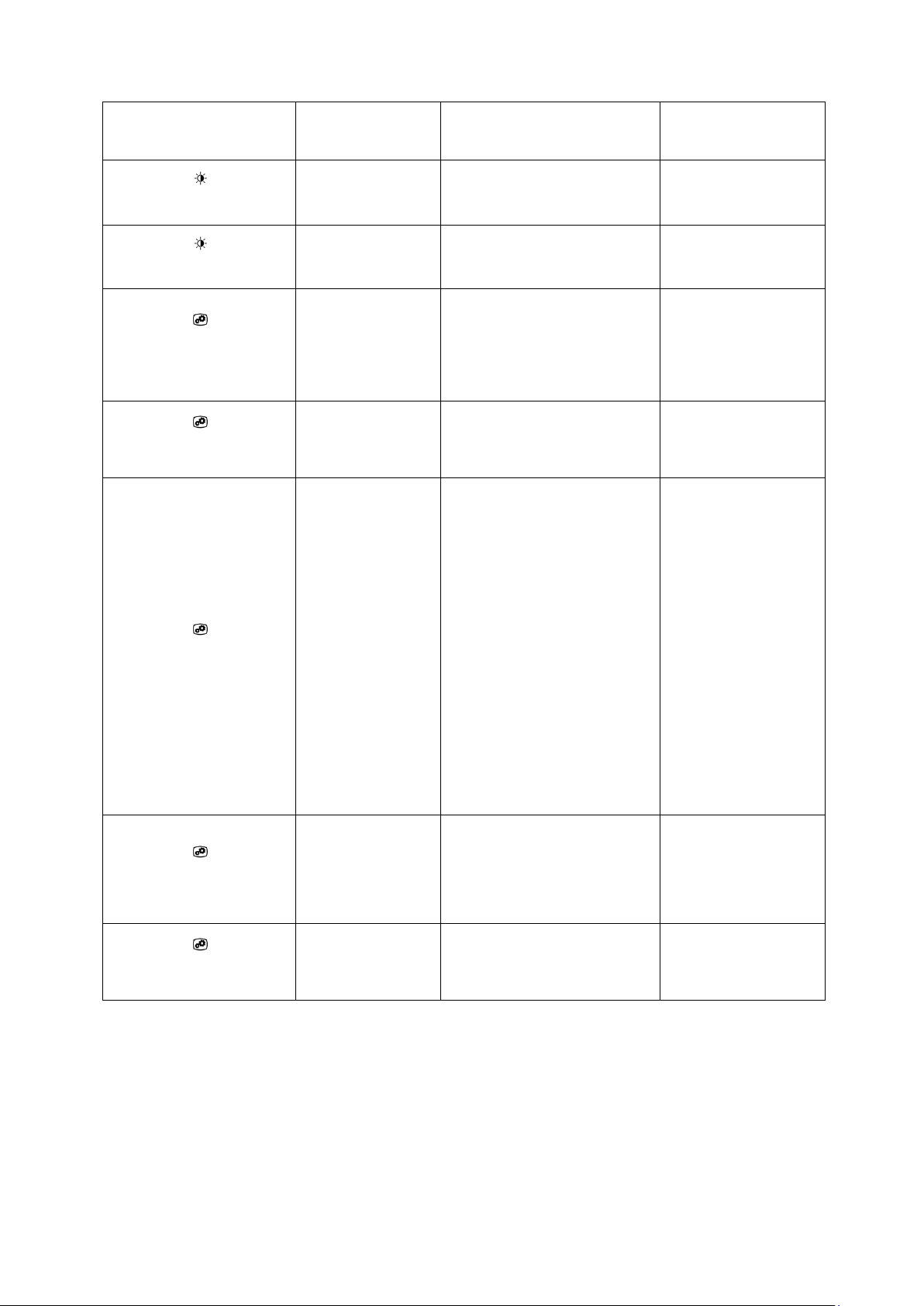
(Brillo/Contraste)
-
(Brillo/Contraste)
-
Cambie entre el modo AIO
modo DP (utilizando un ordenador
• Relación de aspecto original
pantalla completa
Tabla 2-1. Funciones del menú en pantalla
Icono menú en pantalla en
Menú principal
Submenú Descripción
Controles y ajustes
(DP)
Brightness/Contrast
Brightness/Contrast
Image Properties
(Propiedades de la
imagen)
Image Properties
(Propiedades de la imagen)
Image Properties
(Propiedades de la imagen)
Brightness (Brillo)
Contrast (Contraste)
Input Signal (Señal
de entrada)
● AIO Mode (Modo
AIO)
Input Signal (Señal
de entrada)
● DP
Color
Permite ajustar el brillo general
Permite ajustar la diferencia
entre las áreas claras y oscuras
(utilizando su Tiny instalado) y el
de sobremesa externo).
Utilice la fuente procedente de
su Tiny.
Utilice la fuente procedente
del conector DP del ordenador
de sobremesa externo.
Permite ajustar la intensad del
rojo, verde y azul.
Modo predeterminado
• Neutro
• sRGB
• Rojizo
• Azulado
Personalizado:
• Rojo: permite aumentar o
disminuir la saturación del
color ‘rojo’ en la imagen.
• Verde: permite aumentar o
disminuir la saturación del
color ‘verde’ en la imagen.
• Azul: permite aumentar o
disminuir la saturación del
color ‘azul’ en la imagen.
+
+
Image Properties
(Propiedades de la imagen)
Image Properties
(Propiedades de la imagen)
14 ThinkCentre Tiny-in-One 24 - Guía del usuario
Scaling (Escala)
Over Drive
(Superdirecta)
La misma relación de aspecto
que la señal de entrada
• Completa
Amplía la imagen a la
Activado
Apagado
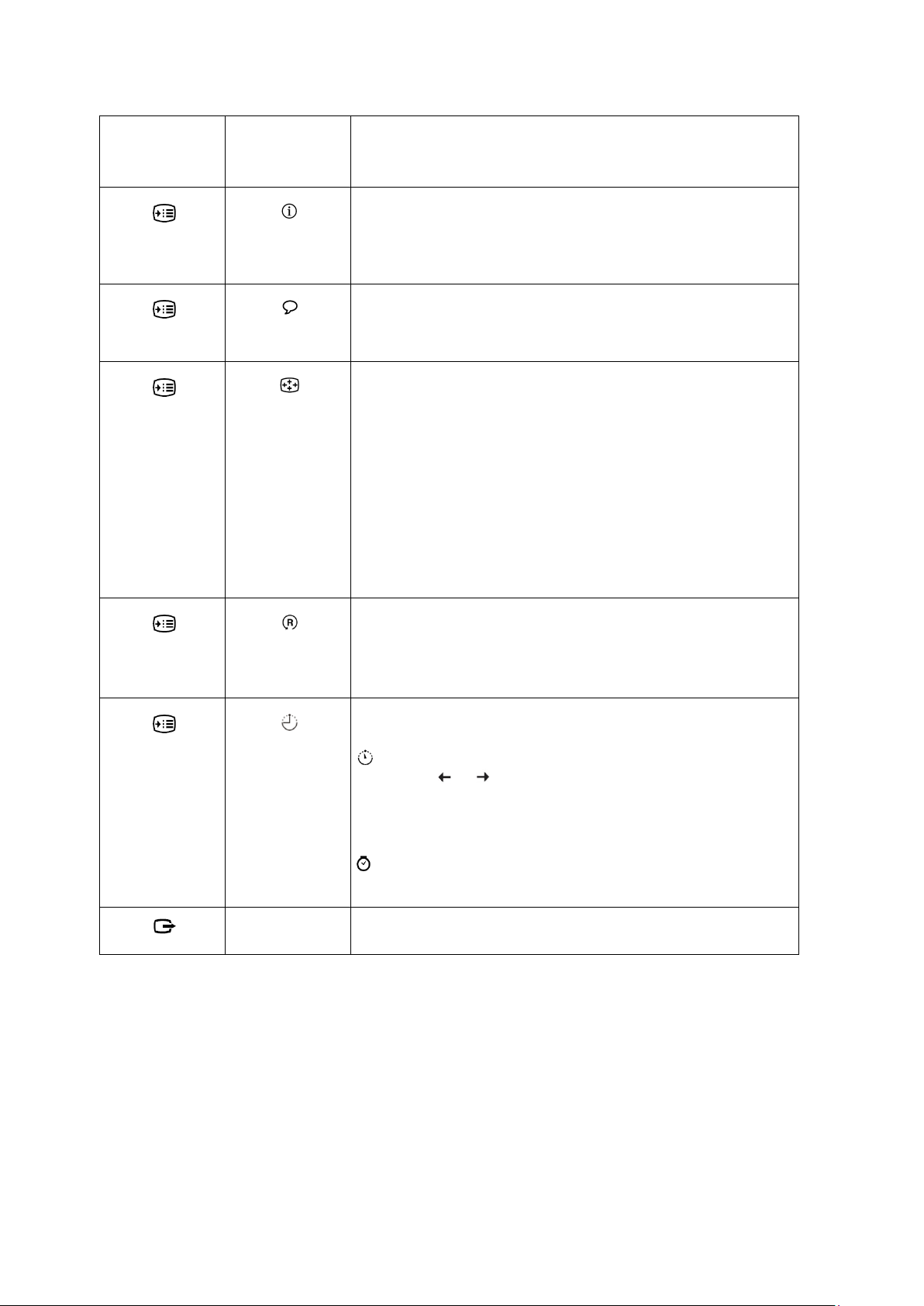
principal
En esta sección se enumeran los idiomas compatibles con el monitor.
de fábrica)
Tiempo de espera del menú: Establece el tiempo durante el cual el
último botón.
Exit (Salir)
Tabla 2-2. Funciones del menú en pantalla
Icono menú en
pantalla en Menú
Options (Opciones)
Options (Opciones)
Options (Opciones)
Submenú
Information
(Información)
Language (Idioma)
Menu Position
(Posición del
menú)
Default
(Predeterminada)
Custom
(Personalizada)
Descripción
Muestra la resolución, la frecuencia de actualización y los detalles del
producto.
Nota: Esta pantalla no permite ningún cambio en la configuración.
Nota: El idioma seleccionado solamente afecta al idioma del menú en
pantalla. No tiene efecto alguno sobre el software que se está
ejecutando en el ordenador.
La posición del menú ajusta la ubicación del menú en la pantalla.
Coloca el menú en su posición predeterminada.
• Horizontal: cambia la posición horizontal del menú en pantalla.
• Vertical: cambia la posición vertical del menú en pantalla.
• Guardar
Options (Opciones)
Factory Default
(Valores
predeterminados
Options (Opciones)
Accessibility
(Accesibilidad)
Permite restablecer la configuración de fábrica original del monitor.
• Cancelar
• Reiniciar
Controla la configuración de los botones y del menú para las
preferencias de accesibilidad.
Velocidad de repetición del botón:
Seleccione o para cambiar.
• Desactivado
Predeterminada
•
Lenta
•
menú en pantalla permanecerá activo después de que se pulse el
Para salir del menú principal
Capítulo 2. Cómo ajustar y usar su monitor 15

Direccionamiento
Velocidad de
actualización
640x350
70Hz
640x480
60 Hz, 66 Hz,72 Hz, 75 Hz
720x400
70Hz
800x600
60 Hz,72 Hz, 75Hz
1024x768
60 Hz,70Hz, 75 Hz
1152x864
75Hz
1280x768
60Hz
1280x800
60Hz
1280x1024
60 Hz,72 Hz, 75 Hz
1366x768
60Hz
1440x900
60 Hz y 75 Hz
1600x1200
60 Hz, 70 Hz, 75 Hz
1680x1050
60Hz
1920x1080
R60 Hz
Estado
Indicador de
alimentación
Pantalla
Restauración de la operación
Normativa
Activado
Verde fijo
(Modo AIO/DP)
Normal
Verde
En
Presione una tecla o mueva
monitor.
Seleccionar un modo de visualización admitido
El modo de visualización que usa el monitor está controlado por el ordenador. Por lo tanto,
consulte la documentación del ordenador para obtener detalles sobre cómo cambiar los
modos de visualización.
El tamaño, la posición y la forma de la imagen pueden cambiar al modificarse los modos de
visualización. Esto es normal y la imagen puede reajustarse usando la configuración
automática de la imagen y los controles de la misma.
A diferencia de los monitores CRT, los cuales necesitan una tasa de actualización más
alta para minimizar el parpadeo, la tecnología LCD o de pantalla plana no tiene
parpadeos.
Nota: Si su sistema se ha usado anteriormente con un monitor CRT y en la actualizad se ha
configurado en un modo de visualización fuera del intervalo de este monitor, podría ser
necesario que vuelva a conectar el monitor CRT temporalmente hasta que reconfigure el
sistema; preferiblemente en 1920x1080 a 60 Hz, el cual es el modo de visualización de
resolución nativa.
Los modos de visualización que se muestran a continuación se han
optimizado de manera predeterminada.
Tabla 2-3. Modos de visualización establecidos de fábrica
Nociones sobre administración de energía
16 ThinkCentre Tiny-in-One 24 - Guía del usuario
La administración de energía se invoca cuando el ordenador reconoce que no ha estado
usando su ratón o el teclado durante un período definido por el usuario. Existen diversos
estados, tal y como se describe en la siguiente tabla.
Para lograr un rendimiento óptimo, apague el monitor al final de cada día de trabajo o
siempre que no lo vaya a usar durante períodos prolongados durante el día.
Tabla 2-4. Indicador de alimentación
Modo de
espera/
suspendido
intermitente
(Modo AIO)
Ámbar fijo
(DP)
blanco
el ratón.
Puede que haya una
pequeña demora antes de
que reaparezca la imagen.
Nota: El modo de espera
también ocurre si no hay una
salida de imagen en el
ENERGY
STAR

Apagado
Apagado
Apagad
que reaparezca la imagen.
Cuidar el monitor
Asegúrese de apagar la unidad antes de realizar tareas de mantenimiento en el monitor.
Lo que no debe hacer:
• Aplicar agua o líquido directamente a su monitor.
• Usar solventes o abrasivos.
• Usar materiales de limpieza inflamables para limpiar el monitor o
• Tocar el área de la pantalla del monitor con artículos punzantes o
• Usar cualquier limpiador que contenga una solución antiestática o
Lo que debe hacer:
• Humedecer un paño suave con un poco de agua y usarlo para limpiar
• Sacar la grasa o las marcas de los dedos con un paño húmedo y un
(Modo AIO/DP)
cualquier otro equipo eléctrico.
abrasivos. Este tipo de contacto podría provocar daños permanentes a
la pantalla.
aditivos similares. Esto podría dañar el recubrimiento del área de la
pantalla.
suavemente la cubierta y la pantalla.
poco de detergente suave.
Presione el botón de
o
alimentación para encender
Puede que ocurra una
pequeña demora antes de
ENERGY
STAR
Capítulo 2. Cómo ajustar y usar su monitor 17

Chapter 3 Información de referencia
Esta sección contiene instrucciones para desmontar el monitor, especificaciones de monitor, instrucciones para instalar
el controlador del monitor manualmente, información sobre resolución de problemas e información de servicio.
Desmontar el monitor
Para desensamblar el monitor, siga las cuatro partes que se indican a continuación una por una:
Parte 1: Quitar la cerradura del cable de tipo Kensington (opcional).
Parte 2: Quitar la antena Wi-Fi posterior (opcional).
Parte 3: Quitar su Tiny.
Parte 4: Quite el pedestal del monitor multifunción.
Parte 1: Quitar la cerradura del cable de tipo Kensington (opcional).
Con la llave de la cerradura del cable de tipo Kensington, abra la cerradura que está acoplada al panel
posterior del ordenador.
Parte 2: Quitar la antena Wi-Fi posterior (opcional)
1. Presione la tapa de cables 1 para abrirla. A continuación, gire la tapa de los cables tal y como se muestra
hasta la posición de apertura.
2. Gire la antena Wi-Fi posterior hacia abajo de manera que forme un ángulo de 90° aproximadamente. A
continuación, sujete el extremo más grueso de la antena Wi-Fi posterior y desatorníllelo del equipo.
18 ThinkCentre Tiny-in-One 24 - Guía del usuario

Parte 3: Quitar su Tiny.
1. Libere el tornillo que fija el ordenador.
2. Empuje el ordenador desde la parte posterior tal y como se muestra para desconectarlo
completamente del cable 3 en 1.
3. Extraiga el equipo de su bahía. A continuación, gire la tapa de los cables tal y como se muestra hasta la
posición de cierre.
4. Si las dos tapas decorativas de la bahía del ordenador están disponibles, insértelas en las ranuras
correspondientes.
Capítulo 3. Información de referencia 19

Parte 4: Quite el pedestal del monitor multifunción.
1. Coloque una toalla o un paño limpio y suave en el escritorio o la superficie. Sujete los laterales del monitor
y túmbelo con cuidado de forma que la pantalla quede colocada contra la superficie y la cubierta hacia
arriba.
2. Deslice el cierre hacia arriba tal y como se muestra. A continuación, gire el pedestal del monitor hacia
arriba para quitarlo.
3. Si desea colgar el monitor en la pared, puede instalar el soporte para instalación VESA que puede solicitar
a Lenovo.
20 ThinkCentre Tiny-in-One 24 - Guía del usuario

Pedestal
Intervalo de inclinación
Intervalo: -5°/+35°
Pedestal
Elevación
Intervalo: 110,0 mm
máxima
Apagado
Frecuencia del reloj
Comunicaciones
DDC VESA
IC
Prueba de altitud
Operación
500.000,02 cm
Transporte
-20° a 60 °C (-4 °F a 140 °F)
Especificaciones del monitor
Tabla 3-1. Especificaciones del monitor para el tipo-modelo 10LL-PAR6-WW
Dimensiones
Pedestal Plataforma giratoria Intervalo: -45°, +45°
Soporte VESA Soportado 100 mm (3,94 pulgadas)
Imagen Tamaño de imagen
Entrada de energía Voltaje de alimentación
Consumo de energía
Nota: Las cifras de consumo de
energía corresponden al monitor y
a la fuente de alimentación
combinadas.
Altura
Profundidad
Anchura
visualizable
Altura máxima
Anchura máxima
Densidad de píxel
Corriente de alimentación
Consumo máximo
Consumo típico
Modo de
espera/suspendido
385 mm (15,16 pulgadas)
251 mm (9,9 pulgadas)
539 mm (21,24 pulgadas)
605 mm (23,8 pulgadas)
297 mm (11,69 pulgadas)
527 mm (20,74 pulgadas)
0,275 mm (H)x0,275 mm (V)
20 VCC
4,5 A
35 W
16,7 W
≦0,5 W
≦0,5 W
Entrada de vídeo (digital) Interfaz
Direccionabilidad
horizontal
Direccionabilidad vertical
Modos de visualización
soportados
(Modos estándar VESA
entre intervalos
especificados)
Temperatura Funcionamiento
Humedad Funcionamiento
Frecuencia horizontal
Frecuencia vertical
Resolución nativa
Almacenamiento
Almacenamiento
Transporte
DP
1920 píxeles (máx.)
1080 líneas (máx.)
10,8 píxeles (máx.)
DP: 30 kHz – 83 kHz
30 Hz – 75 Hz
1920 x 1080 a 60 Hz
0° a 40 ℃ (32 °F a 104 °F)
-20° a 60 °C (-4 °F a 140 °F)
8% a 80%
10% a 90%
10% a 90%
Capítulo 3. Información de referencia
21

parpadea de color
visualización que
intervalo especificado para
atención al cliente.
” en
El cable de señal
sistema.
“Configurar el monitor “en
La calidad de la
ser incorrecta.
desde el menú en pantalla.
La calidad de la
realizó.
corriente.
Asegúrese de que el cable
“Configurar el monitor “en
Resolución de problemas
Si tiene problemas al configurar o utilizar el monitor, es posible que sea capaz de resolverlo
usted mismo. Antes de llamar a su distribuidor o a Lenovo, intente llevar a cabo las acciones
sugeridas que sean adecuadas para su problema.
Tabla 3-2. Resolución de problemas
Problema Causa posible Acción sugerida Referencia
En la pantalla
aparecen las
palabras "Fuera
de intervalo", el
indicador de
encendido
verde.
El sistema se ha
configurado en
un modo de
el monitor no
admite.
• Si ha reemplazado un
monitor antiguo, vuelva a
conectarlo y ajuste el
modo de visualización al
su monitor nuevo.
• Si usa un sistema
Windows® , reinicie el
sistema en modo seguro,
después seleccione un
modo de visualización
soportado por su
ordenador.
• Si estas opciones no
funcionan, póngase en
contacto con el Centro
“Seleccionar un modo de
visualización admitido
la página 16
La calidad de la
imagen no es
aceptable.
imagen no es
aceptable.
imagen no es
aceptable.
El indicador de
encendido no se
ilumina y no hay
imagen.
de vídeo no está
completamente
conectado al
monitor o
La configuración
de color podría
La función de
configuración
automática de la
imagen no se
• El interruptor
de
alimentación
del monitor no
está
encendido.
• El cable de
alimentación
está flojo o
desconectado.
• No hay
alimentación
en la toma de
Asegúrese de que el cable
de señal esté firmemente
conectado al sistema y al
monitor.
Seleccione otra
configuración de color
Realice la configuración
automática de la imagen.
•
de alimentación esté
conectado correctamente.
• Asegúrese de que la toma
de corriente tenga
energía.
• Encienda el monitor.
• Intente usar otro cable de
alimentación.
• Intente usar otra toma de
corriente.
la página 3
“Ajustar la imagen del
monitor” en la página 12
“Ajustar la imagen del
monitor” en la página 12
la página 3
22 ThinkCentre Tiny-in-One 24 - Guía del usuario

está en blanco
intermitente.
El indicador de
imagen.
o desconectado del
“Configurar el monitor “en
El indicador de
imagen.
no es un defecto de
o verticales a
lo largo de la
imagen.
propiedades de la
Ajuste la configuración de la
“Ajustar la imagen del
o verticales a
lo largo de la
imagen.
propiedades de la
automática de la imagen. Si
“Seleccionar un modo de
o verticales a
lo largo de la
imagen.
propiedades de la
Al trabajar con la resolución
propiedades de pantalla del
manualmente
Tabla 3-2. Resolución de problemas (continuación)
Problema Causa posible Acción sugerida Referencia
La pantalla
y el indicador
de encendido
está de color
ámbar fijo o
verde
El monitor está en
modo de espera o
suspensión
• Pulse cualquier tecla del
teclado o mueva el ratón
para restaurar la
operación.
• Verifique las opciones de
configuración de energía
de su ordenador.
“Nociones sobre
administración de energía”
en la página 16
encendido
está iluminado
en verde, pero
no hay
encendido
está iluminado
en verde, pero
no hay
Uno o varios
píxeles no
tiene color
• Líneas
difusas en el
texto o una
imagen
borrosa.
• Líneas
horizontales
El cable de señal
de vídeo está flojo
sistema o monitor.
El brillo y el
contraste del
monitor tienen la
configuración más
baja.
Esta es una
característica de la
tecnología LCD y
la pantalla LCD.
• La configuración
de la imagen no
se ha optimizado
• La configuración
de las
pantalla del
sistema no se ha
optimizado.
Asegúrese de que el cable
de vídeo haya sido
conectado al sistema
correctamente.
Ajuste la configuración del
brillo y del contraste en el
menú en pantalla.
Si faltan más de cinco
píxeles, póngase en
contacto con el Centro de
atención al cliente.
resolución en el sistema
para que se corresponda
con la resolución nativa del
monitor: 1920x1080 a 60
Hz.
la página 3
“Ajustar la imagen del
monitor” en la página 12
“Servicio y soporte” en la
página 29
monitor” en la página 12
• Líneas
difusas en el
texto o una
imagen
borrosa.
• Líneas
horizontales
• Líneas
difusas en el
texto o una
imagen
borrosa.
• Líneas
horizontales
La imagen no
resulta
aceptable al
cambiar al
modo dual
• La configuración
de la imagen no
se ha optimizado
• La configuración
de las
pantalla del
sistema no se ha
optimizado.
• La configuración
de la imagen no
se ha optimizado
• La configuración
de las
pantalla del
sistema no se ha
optimizado.
No ha configurado
la resolución
óptima para cada
modo
Realice la configuración
la configuración automática
de la imagen no ayuda,
realice la configuración
manual de la imagen.
nativa, podría lograr una
mejoría adicional al ajustar
la configuración de los
puntos por pulgada (PPP)
en su sistema.
• Use el software
ThinkVision® Duo para
optimizar la operación de
la pantalla doble
• Ajuste la resolución de la
tarjeta gráfica
Capítulo 3. Información de referencia 23
visualización admitido” en
la página 16
Consulte la sección
Avanzado de las
sistema.
“Usar los controles del
usuario” en la página 12

Configuración manual de la imagen
Si la configuración automática de la imagen no establece una imagen de su
preferencia, realice la configuración manual de la imagen.
Nota: Encienda su monitor y espere 15 minutos, hasta que el monitor se caliente.
1. Presione en la parte inferior del monitor para abrir el menú en
pantalla.
2. Use o para seleccionar y presione para acceder.
3. Use o para seleccionar "Ajuste de reloj y fase".
• Reloj (frecuencia de píxel) ajusta la cantidad de píxeles escaneados por
cada barrido horizontal. Si la frecuencia no es correcta, la pantalla
mostrará rayas verticales y la imagen no tendrá el ancho correcto.
• Fase ajusta la fase de la señal del reloj de píxeles. Si el ajuste de fase es
incorrecto, la imagen presentará distorsiones horizontales en las
imágenes claras.
4. Cuando la imagen no presente más distorsiones, guarde los ajustes de
"Reloj y Fase".
5. Presione para salir del menú en pantalla.
Instalar manualmente el controlador del monitor
A continuación se presentan los pasos para instalar el controlador del monitor en Microsoft
Windows 7, Microsoft Windows 8, Microsoft Windows 8.1 y Microsoft Windows 10.
®
Instalar el controlador del monitor en Windows 7
Para usar la función Conectar y listo en Microsoft Windows 7, haga lo siguiente:
Nota: Debe descargar el archivo del CD de referencia y controladores para usar la
función Plug and Play en Windows 7.
1. Apague el ordenador y todos los dispositivos conectados.
2. Asegúrese de que el monitor esté conectado correctamente.
3. Encienda el monitor y después el ordenador. Deje que el ordenador se
inicie con el sistema operativo Windows 7.
4. Abra la ventana Display Properties (Propiedades de pantalla) al hacer
clic en Start (Inicio), Control Panel (Panel de control) y después hacer
clic en el icono Hardware and Sound (Hardware y sonido).
5. Haga clic en el icono Display (Pantalla).
6. Haga clic en el botón Adjust Resolution (Ajustar resolución).
7. Haga clic en el botón Advanced Settings (Configuración avanzada).
8. Haga clic en la pestaña Monitor.
9. Haga clic en el botón Properties (Propiedades).
10. Haga clic en la pestaña Driver (Controlador).
11. Abra la ventana "Update Driver Software-Generic PnP Monitor
(Actualizar software de controlador: Monitor PnP genérico)" haciendo
clic en Update Driver (Actualizar controlador) y después haga clic en el
botón "Browse my computer for driver software (Buscar software de
controlador en el equipo".
12. Seleccione “Let me pick from a list of device drivers on my computer
(Elegir en una lista de controladores de dispositivo en el equipo)”.
13. Introduzca el CD del monitor Lenovo en la unidad de CD y haga clic en el
24 ThinkCentre Tiny-in-One 24 - Guía del usuario

botón Have Disk (Usar disco).
14. Haga clic en el botón Browse (Examinar) y navegue hasta el siguiente
directorio:
X:\Monitor Drivers (donde "X" es la letra que designa la unidad de CD-ROM).
15. Seleccione el archivo “TinyinOne24.inf” y haga clic en el botón Open
(Abrir). Haga clic en el botón OK (Aceptar).
16. Seleccione ThinkCentre Tiny-in-One 24 y haga clic en Next (Siguiente).
Los archivos se copiarán del CD al disco duro.
17. Cierre todas las ventanas abiertas y retire el CD.
18. Reinicie el ordenador.
El sistema seleccionará automáticamente la velocidad máxima de actualización
y los perfiles de coincidencia de colores correspondientes.
Nota: En los monitores LCD, a diferencia de los CRT, una velocidad de actualización
más rápida no mejora la calidad de la imagen. Lenovo recomienda usar 1920 x 1080
a una velocidad de actualización de 60 Hz, o 640 x 480 a una velocidad de
actualización de 60 Hz.
Instalar el controlador del monitor en Windows 8
Para usar la función Conectar y listo en Microsoft Windows 8, haga lo siguiente:
Nota: Debe descargar el archivo del CD de referencia y controladores para usar la función
Conectar y listo en Windows 8.
1. Apague el ordenador y todos los dispositivos conectados.
2. Asegúrese de que el monitor esté conectado correctamente.
3. Encienda el monitor y después el ordenador. Deje que el ordenador se
inicie con el sistema operativo Windows 8.
4. En Desktop (Escritorio), mueva el ratón hasta la esquina inferior derecha,
elija Setting (Configuración), haga doble clic en Control Panel (Panel de
control), haga doble clic en el icono de Hardware and Sound (Hardware
y sonido) y, a continuación, haga clic en Display (Pantalla).
5. Haga clic en la pestaña Change the display settings (Cambiar
configuración de pantalla).
6. Haga clic en el icono Advanced Settings (Configuración avanzada).
7. Haga clic en la pestaña Monitor.
8. Haga clic en el botón Properties (Propiedades).
9. Haga clic en la pestaña Driver (Controlador).
10. Haga clic en Update Driver (Actualizar controlador) y, a continuación,
busque en el ordenador para encontrar el controlador.
11. Seleccione en la lista de controladores de dispositivos del ordenador.
12. Haga clic en el botón Have Disk (Utilizar disco). Haga clic en el botón
Browse (Examinar) y navegue hasta el siguiente directorio:
X:\Monitor Drivers (en la que "X" es la letra que designa la unidad de CD-ROM).
Capítulo 3. Información de referencia
25
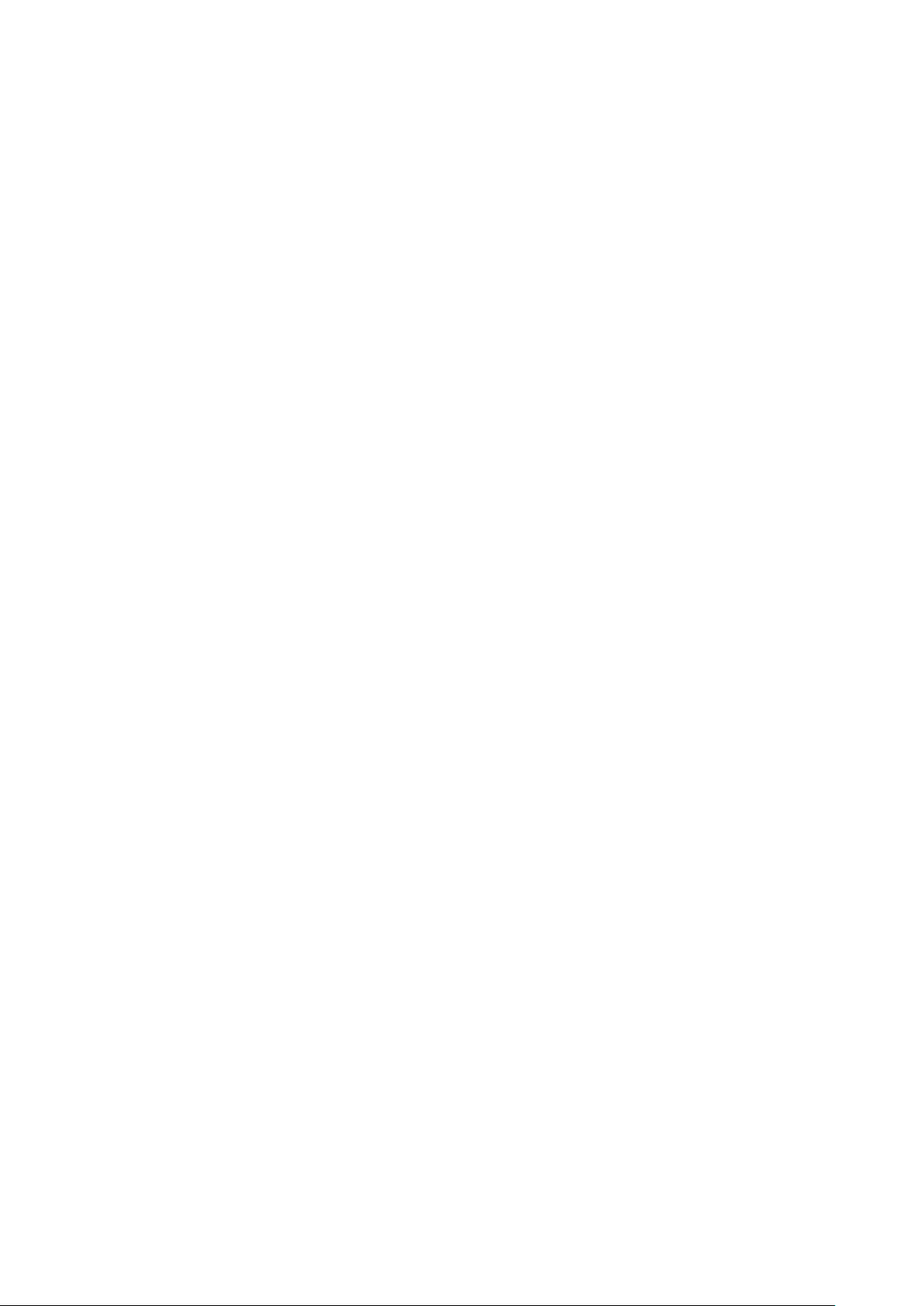
13. Seleccione el archivo " TinyinOne24.inf " y haga clic en el botón Open
(Abrir). Haga clic en el botón OK (Aceptar).
14. Seleccione ThinkCentre Tiny-in-One 24 y haga clic en Next (Siguiente).
Los archivos se copiarán del CD al disco duro.
15. Cierre todas las ventanas abiertas y retire el CD.
16. Reinicie el sistema. El sistema seleccionará automáticamente la velocidad
máxima de actualización y los perfiles de coincidencia de colores.
El sistema seleccionará automáticamente la velocidad máxima de actualización y los
perfiles de coincidencia de colores correspondientes.
Nota: En los monitores LCD, a diferencia de los CRT, una velocidad de actualización más
rápida no mejora la calidad de la imagen. Lenovo recomienda usar 1920 x 1080 a
una velocidad de actualización de 60 Hz, o 640 x 480 a una velocidad de
actualización de 60 Hz.
26 ThinkCentre Tiny-in-One 24 - Guía del usuario

Instalar el controlador del monitor en Windows 8.1
Para instalar el controlador del dispositivo en Microsoft Windows 8.1, haga lo
siguiente:
Nota: Debe descargar los archivos del CD del monitor de Lenovo para usar la función
Conectar y listo en Windows 8.1.
1. Apague el ordenador y todos los dispositivos conectados.
2. Asegúrese de que el monitor esté conectado correctamente.
3. Encienda el monitor y después el ordenador. Deje que el ordenador se
inicie con el sistema operativo Windows 8,1.
4. En Desktop (Escritorio), mueva el ratón hasta la esquina inferior
izquierda, elija Setting (Configuración), haga doble clic en Control Panel
(Panel de control), haga doble clic en el icono de Hardware and Sound
(Hardware y sonido) y, a continuación haga clic en Display (Pantalla).
5. Haga clic en la pestaña Change the display settings (Cambiar
configuración de pantalla).
6. Haga clic en el icono Advanced Settings (Configuración avanzada).
7. Haga clic en la pestaña Monitor.
8. Haga clic en el botón Properties (Propiedades).
9. Haga clic en la pestaña Driver (Controlador).
10. Haga clic en Update Driver (Actualizar controlador) y, a continuación,
busque en el ordenador para encontrar el controlador.
11. Seleccione en la lista de controladores de dispositivos del ordenador.
12. Haga clic en el botón Have Disk (Utilizar disco). Haga clic en el botón
Browse (Examinar) y navegue hasta el siguiente directorio:
X:\Monitor Drivers (en la que "X" es la letra que designa la unidad de CD-ROM).
13. Seleccione el archivo “TinyinOne24.inf” y haga clic en el botón Open
(Abrir). Haga clic en el botón OK (Aceptar).
14. Seleccione ThinkCentre Tiny-in-One 24 y haga clic en Next (Siguiente).
Los archivos se copiarán del CD al disco duro.
15. Cierre todas las ventanas abiertas y retire el CD.
16. Reinicie el sistema. El sistema seleccionará automáticamente la velocidad
máxima de actualización y los perfiles de coincidencia de colores.
El sistema seleccionará automáticamente la velocidad máxima de actualización y los
perfiles de coincidencia de colores correspondientes.
Capítulo 3. Información de referencia
27
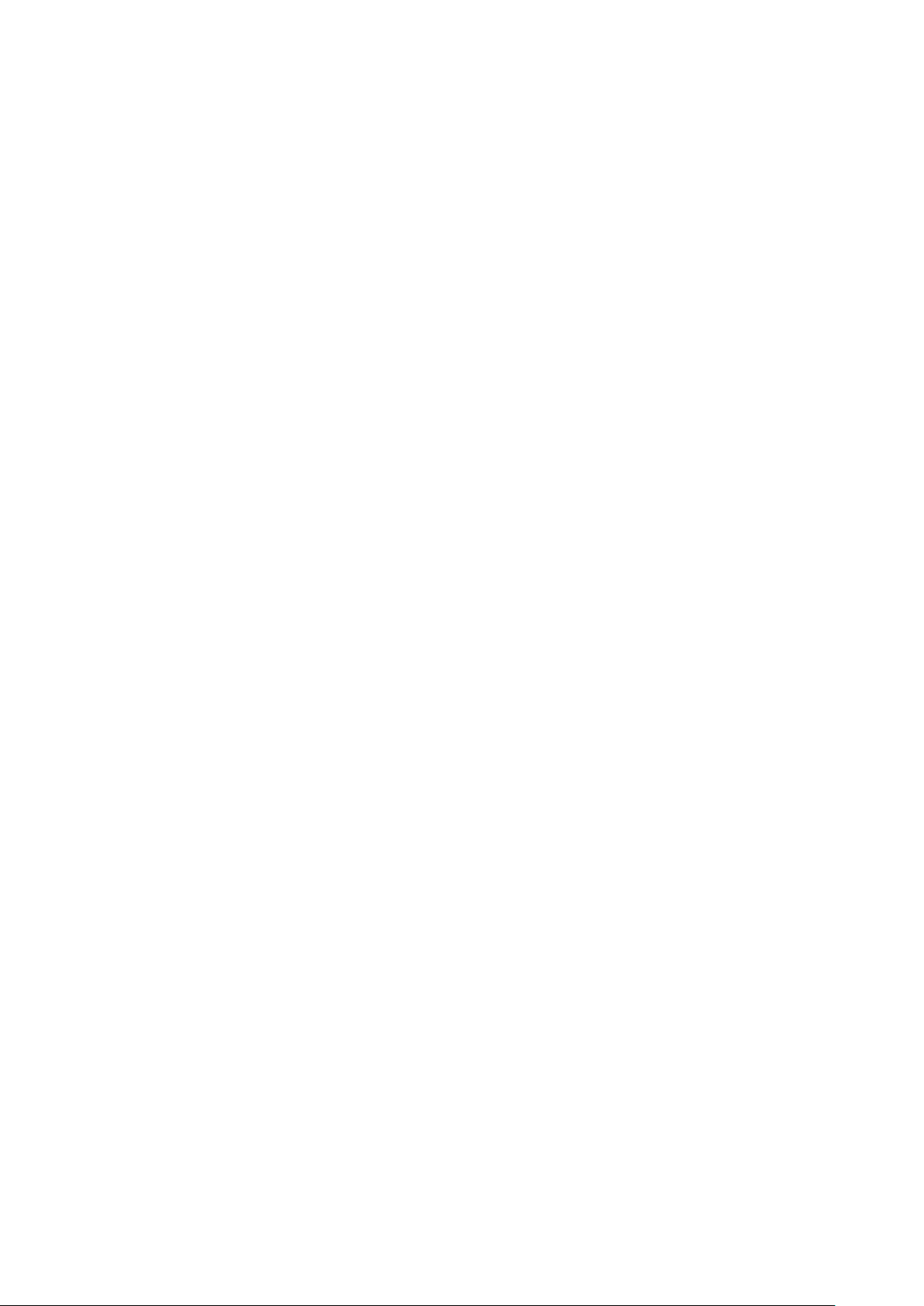
Nota: En los monitores LCD, a diferencia de los CRT, una velocidad de actualización más
rápida no mejora la calidad de la imagen. Lenovo recomienda usar 1920 x 1080 a una
velocidad de actualización de 60 Hz, o 640 x 480 a una velocidad de actualización de 60 Hz.
Instalar el controlador del monitor en Windows 10
Para instalar el controlador del dispositivo en Microsoft Windows 10, haga lo siguiente:
Nota: Debe descargar los archivos del CD del monitor de Lenovo para usar la función
Conectar y listoen Windows 10.
1. Apague el ordenador y todos los dispositivos conectados.
2. Asegúrese de que el monitor esté conectado correctamente.
3. Encienda el monitor y después el ordenador. Deje que el ordenador se
inicie con el sistema operativo Windows 10.
4. En Desktop (Escritorio), mueva el cursor al pequeño icono de ventanas
situado en la esquina inferior izquierda de la pantalla y haga clic con el
botón derecho. A continuación, elija Control Panel (Panel de control), haga
doble clic en el icono Hardware and Sound (Hardware y sonido) y, a
continuación, haga clic en Display (Pantalla).
5. Haga clic en la pestaña Change the display settings (Cambiar
configuración de pantalla).
6. Haga clic en el icono Advanced Settings (Configuración avanzada).
7. Haga clic en la pestaña Monitor.
8. Haga clic en el botón Properties (Propiedades).
9. Haga clic en la pestaña Driver (Controlador).
10. Haga clic en Update Driver (Actualizar controlador) y, a continuación,
busque en el ordenador para encontrar el controlador.
11. Seleccione en la lista de controladores de dispositivos del ordenador.
12. Haga clic en el botón Have Disk (Utilizar disco). Haga clic en el botón
Browse (Examinar) y navegue hasta el siguiente directorio:
X:\Monitor Drivers (en la que "X" es la letra que designa la unidad de CD-ROM).
13. Seleccione el archivo “TinyinOne24.inf” y haga clic en el botón Open
(Abrir). Haga clic en el botón Ok (Aceptar).
14. Seleccione ThinkCentre Tiny-in-One 24 y haga clic en Next (Siguiente).
Los archivos se copiarán del CD al disco duro.
15. Cierre todas las ventanas abiertas y retire el CD.
16. Reinicie el sistema. El sistema seleccionará automáticamente la velocidad
máxima de actualización y los perfiles de coincidencia de colores.
28 ThinkCentre Tiny-in-One 24 - Guía del usuario
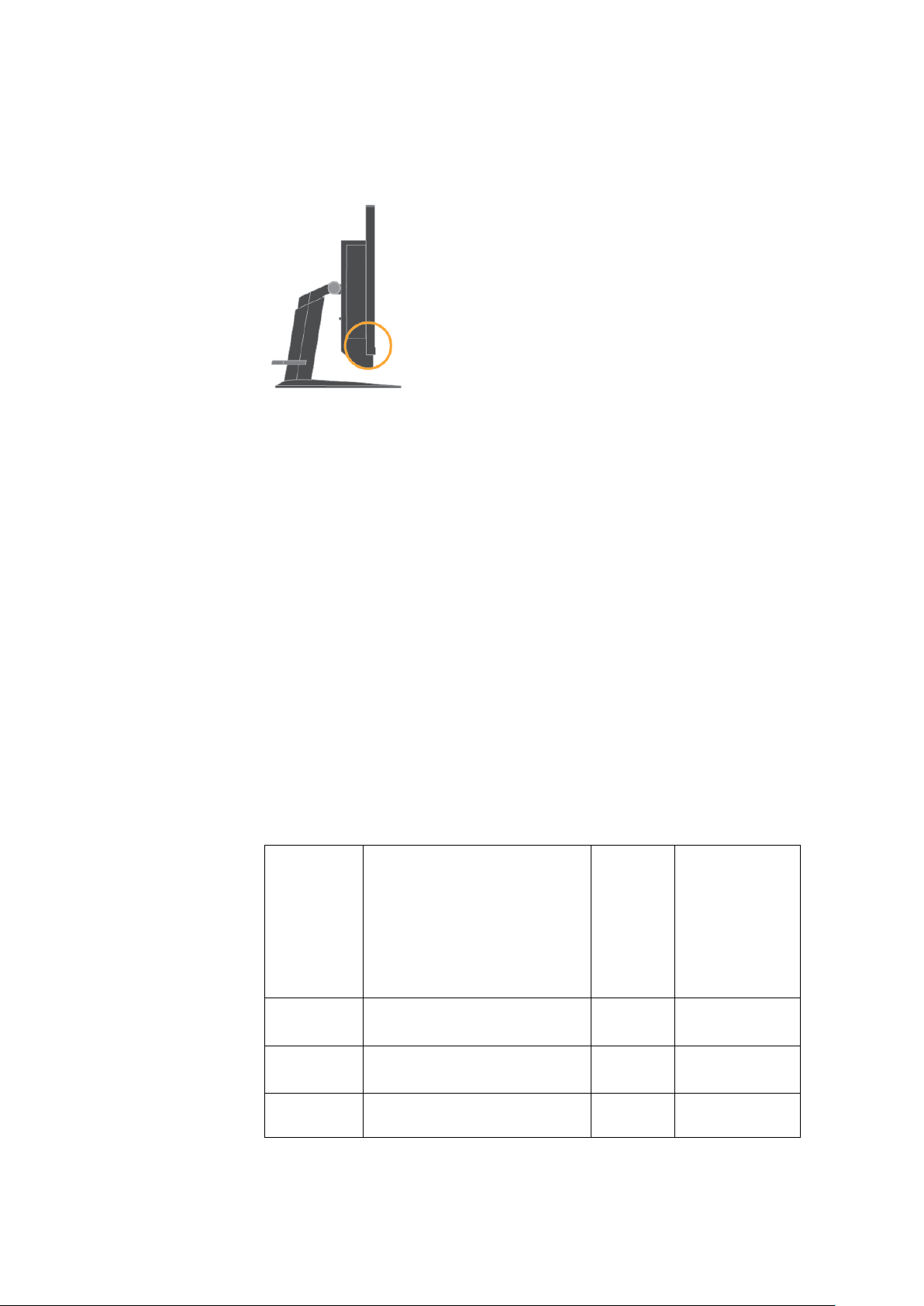
pieza
(90 W común
Información de servicio
Números del producto
El número del producto de su monitor está ubicado en el lateral del marco de la pantalla tal y
como se muestra a continuación.
Responsabilidades del cliente
La garantía no se aplica a un producto que se haya dañado por accidente, mal uso, abuso,
instalación incorrecta, o que se haya usado incumpliendo las especificaciones e
instrucciones del producto, por un desastre natural o personal, alteraciones, reparaciones o
modificaciones no autorizadas.
A continuación, figuran algunos ejemplos de uso inadecuado o abuso no
cubiertos por la garantía:
• Imágenes quemadas en la pantalla de un monitor CRT. La imagen quemada
puede evitarse usando un protector de pantalla en movimiento o a través de la
gestión de energía.
• Daños físicos a las cubiertas, al marco, a la base y a los cables.
• Arañazos o punciones en las pantallas de los monitores.
• Gire el monitor cuando trabaje en modo AIO.
Obtener ayuda adicional
Si aún no puede resolver su problema, póngase en contacto con el Centro de atención al
cliente. Para obtener más información sobre cómo ponerse en contacto con el Centro de
atención al cliente, consulte la sección “Servicio y soporte,” en la página 29.
Piezas de servicio
Las siguientes piezas deben ser usadas por el servicio de Lenovo o distribuidores
autorizados para respaldar la garantía del cliente. Las piezas deben usarse para servicio
solamente. La siguiente tabla muestra información para el modelo 10LL-PAR 6 -WW.
Tabla 3-3. Listas de las piezas de servicio
Unidad
reemplazable
en el terreno
(FRU, Field
Replaceable
Unit)
Número de
00PC117
54Y8966
00PC118
Descripción color
Monitor Tiny-in-One 24 (monitor de
24 pulgadas, puerto DP y 3 en 1)
Alimentación de 90 W
DT&AIO con CMN)
Monitor Tiny-in-One 24 - FRU
Pedestal y base
Negro
Negro
Modelo y tipo de
máquina (MTM)
10LL-PAR6-WW
10LL-PAR6-WW
Capítulo 3. Información de referencia 29

Appendix A Servicio y soporte
La siguiente información describe el soporte técnico que se encuentra disponible para su
producto durante el período de garantía o durante la vida útil del mismo. Consulte su
Declaración de garantía limitada de Lenovo para obtener una explicación completa de
los términos de la garantía de Lenovo.
Registrar su opción
Regístrese para recibir servicio y actualizaciones del producto, así como accesorios
informáticos y contenido gratis y con descuento. Vaya a:
http://www.lenovo.com/support
Soporte técnico en línea
El soporte técnico en línea estará disponible durante la vida útil de su producto a través del
sitio web de Lenovo en http://www.lenovo.com/ support.
También estará disponible la asistencia para el reemplazo o el cambio de componentes
defectuosos durante el período de garantía, así como la asistencia para la sustitución o el
cambio de componentes defectuosos. Además, si su opción se encuentra instalada en un
ordenador Lenovo, podría tener derecho a recibir servicio en su localidad. El
representante de asistencia técnica puede ayudarle a determinar la mejor alternativa.
Asistencia técnica telefónica
La asistencia para la instalación y configuración a través del Centro de atención al
cliente se cancelará o estará disponible a cambio del pago de una cuota, a discreción
de Lenovo, 90 días después de que la opción se haya retirado del mercado. Habrá
ofertas de asistencia adicional disponibles, incluida la asistencia para una instalación
paso a paso, a cambio de una cantidad simbólica.
Con la finalidad de ayudar al representante de asistencia técnica, tenga disponible tanta
información como sea posible, de la que se presenta a continuación:
• Nombre de la opción
• Número de la opción
• Comprobante de compra
• Fabricante del ordenador, modelo, número de serie y manual
• Palabras exactas del mensaje de error (de existir alguno)
• Descripción del problema
• Configuración de hardware y de software de su sistema
Si es posible, póngase frente a su ordenador. El representante de asistencia
técnica podría desear reproducir el problema paso a paso durante la llamada.
Lista de teléfonos internacionales
Las especificaciones anteriores están sujetas a cambios sin previo aviso. Para obtener
los números de teléfono más actuales, visite http://www.lenovo.com/support/phone.
30 ThinkCentre Tiny-in-One 24 - Guía del usuario

África
África: +44 (0) 1475-555-055
Socio comercial
Argentina
0800-666-0011 (español)
Australia
131-426 (inglés)
Austria
Servicio y asistencia de garantía: 01-211-454-610 (alemán)
Bélgica
Servicio y asistencia de garantía: 02-225-3611 (holandés y francés)
Bolivia
0800-10-0189 (español)
Brasil
Región de Sao Paulo: (11) 3889-8986
(portugués brasileño)
Brunei
801-1041 (inglés y malayo)
Canadá
Toronto: 416-383-3344
(inglés y francés)
Chile
Línea gratuita: 188-800-442-488
(español)
China
86-10-58851110
(mandarín)
China
(RAE de Hong Kong)
(852)3071-3561
(cantonés, inglés y mandarín)
China
Ordenador comercial ThinkCentre : 795-9892
(cantonés, inglés y mandarín)
Colombia
1-800-912-3021 (español)
Costa Rica
0-800-011-1029 (español)
Croacia
0800-0426
Chipre
+357-22-841100
República Checa
+420-2-7213-1316
Dinamarca
Servicio y asistencia de garantía: 7010-5150 (danés)
República Dominicana
1-866-434-2080 (español)
Ecuador
1-800-426911 (español)
Egipto
+202-35362525
El Salvador
800-6264 (español)
Estonia
+372 6776793
+372 66 00 800
Finlandia
Servicio y asistencia de garantía: +358-800-1-4260 (finés)
Francia
Servicio y asistencia de garantía (hardware): 0810-631-213
(Francés)
Tegucigalpa: 232-4222
(español)
+36-1-382-5716
(inglés y húngaro)
1800-425-2666
(inglés)
021 5238 823
(inglés e indonesio)
Centro de Servicios Givat Shmuel: +972-3-531-3900
(hebreo e inglés)
País o región Número de teléfono
Sudáfrica: +27-11-3028888 y 0800110756
África Central: Póngase en contacto con el Lenovo más cercano
Fuera de la región de Sao Paulo: 0800-701-4815
Fuera de Toronto: 1-800-565-3344
800-361-213
800-990-8888
(RAE de Macao)
Alemania Servicio y asistencia de garantía: 01805-00-46-18 (alemán)
Grecia +30-210-680-1700
Guatemala 1800-624-0051 (español)
Honduras
Hungría
Ordenador doméstico multimedia: 0800-336
Servicio y asistencia de garantía (software): 0810-631-020
San Pedro Sula: 552-2234
+36-1-382-5720
India
Indonesia
Irlanda Servicio y asistencia de garantía: 01-881-1444 (inglés)
Israel
+91-80-2535-9182
Número local solamente: 001-803-606-282
DID (marcado entrante directo): +603 8315 6859
Apéndice A. Servicio y soporte 31

Línea gratuita: 0120-20-5550
Llamadas internacionales: +81-44-200-8666 (japonés)
Centro de llamadas: +77273231427 (se aplican cobros estándar) (ruso e
inglés)
Número local solamente: 1800-88-1889
(inglés y malayo)
Centro de atención al cliente de Lenovo: 001-866-434-2080 (línea gratuita)
206-6047 (español)
País o región Número de teléfono
Italia Servicio y asistencia de garantía: +39-800-820094 (italiano)
Japón
Kazajstán
Reino de Arabia Saudita 800 85 000 52 (se aplican cargos estándar)
Corea 1588-6782 (Corea)
Letonia +371 7070360
Lituania +370 5 278 66 00
Luxemburgo +352-360-385-343 (francés)
Malasia
Malta +35621445566
México 001-866-434-2080 (español)
Oriente Medio +44 (0)1475-555-055
Países Bajos +31-20-514-5770 (holandés)
Internacional: +81-46-266-4716
Los números anteriores serán contestados con un mensaje en japonés.
Para obtener asistencia en inglés, espere a que el menaje en japonés
finalice y un operador responderá. Diga “English support please”, y su
llamada será transferida a un operador que habla inglés.
Software de ordenadores: 0120-558-695
DID (marcado entrante directo): +603 8315 6855
Nueva Zelandia 0800-733-222 (inglés)
Nicaragua 001-800-220-1830 (español)
Noruega Servicio y asistencia de garantía: 8152-1550 (noruego)
Panamá
Perú 0-800-50-866 (español)
Filipinas 1800-1601-0033 (inglés y filipino)
Polonia +48-22-878-6999 (polaco)
Portugal +351-21-892-7046 (portugués)
Rumanía +4-021-224-4015
Rusia Moscú: +7-(495)-258-6300
Línea gratuita: +8-800-200-6300 (ruso)
Singapur Número local solamente: 800-6011-343 DID (marcado entrante
directo): +603 8315 6859 (inglés)
Eslovaquia +421-2-4954-5555
Eslovenia +386-1-200-50-60 (esloveno)
España 91-714-7983,0901-100-000 (español)
Sri Lanka +94112493547+94112493548 (inglés)
Sueco Servicio y asistencia de garantía: 077-117-1040 (sueco)
Suizo Servicio y asistencia de garantía: 0800-55-54-54 (alemán, francés
e italiano)
32 ThinkCentre Tiny-in-One 24 - Guía del usuario
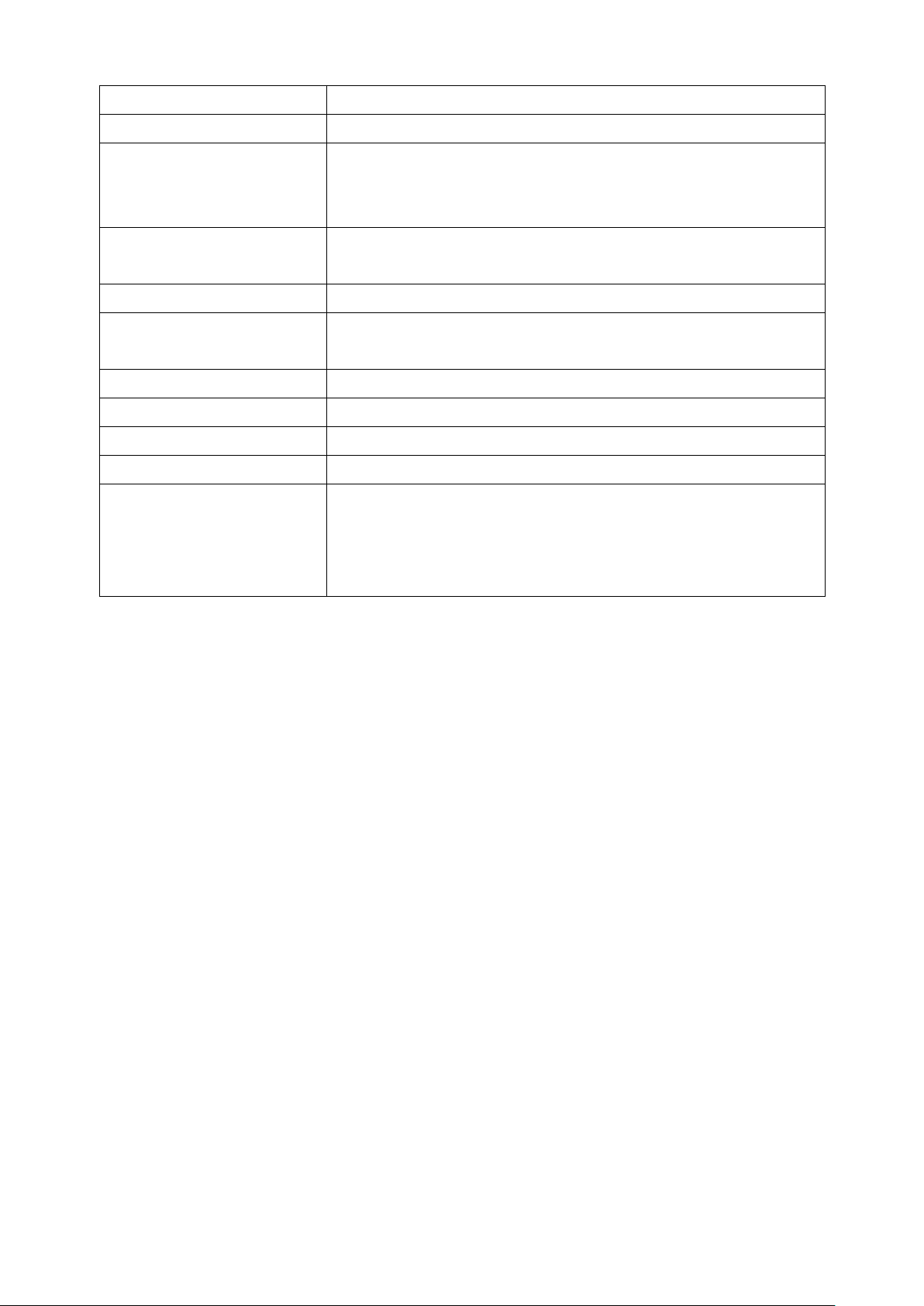
País o región Número de teléfono
Taiwán 886-2-8723-9799,0800-000-700 (mandarín)
Tailandia Número local solamente: 1-800-060-066
66 2273 4088
DID (marcado entrante directo): +603 8315 6857 (tailandés e inglés)
Turquía 02123360366
00800448825165 (turco)
Ucrania 044 362 42 81 (se aplican cargos estándar)
Emiratos Árabes
Unidos
Reino Unido Asistencia de garantía estándar: 08705-500-900 (inglés)
Estados Unidos 1-800-426-7378 (inglés)
Uruguay 000-411-005-6649 (español)
Venezuela 0-800-100-2011 (español)
Vietnam Para el área del norte y la ciudad de Hanoi: 844 3 946 2000 o 844 3 942
800035702810 (se aplican cargos estándar)
6457
Para el área del sur y la ciudad de Ho Chi Minh: 848 3 829 5160 o
844 3 942 6457 (vietnamita e inglés)
Apéndice A. Servicio y soporte 33
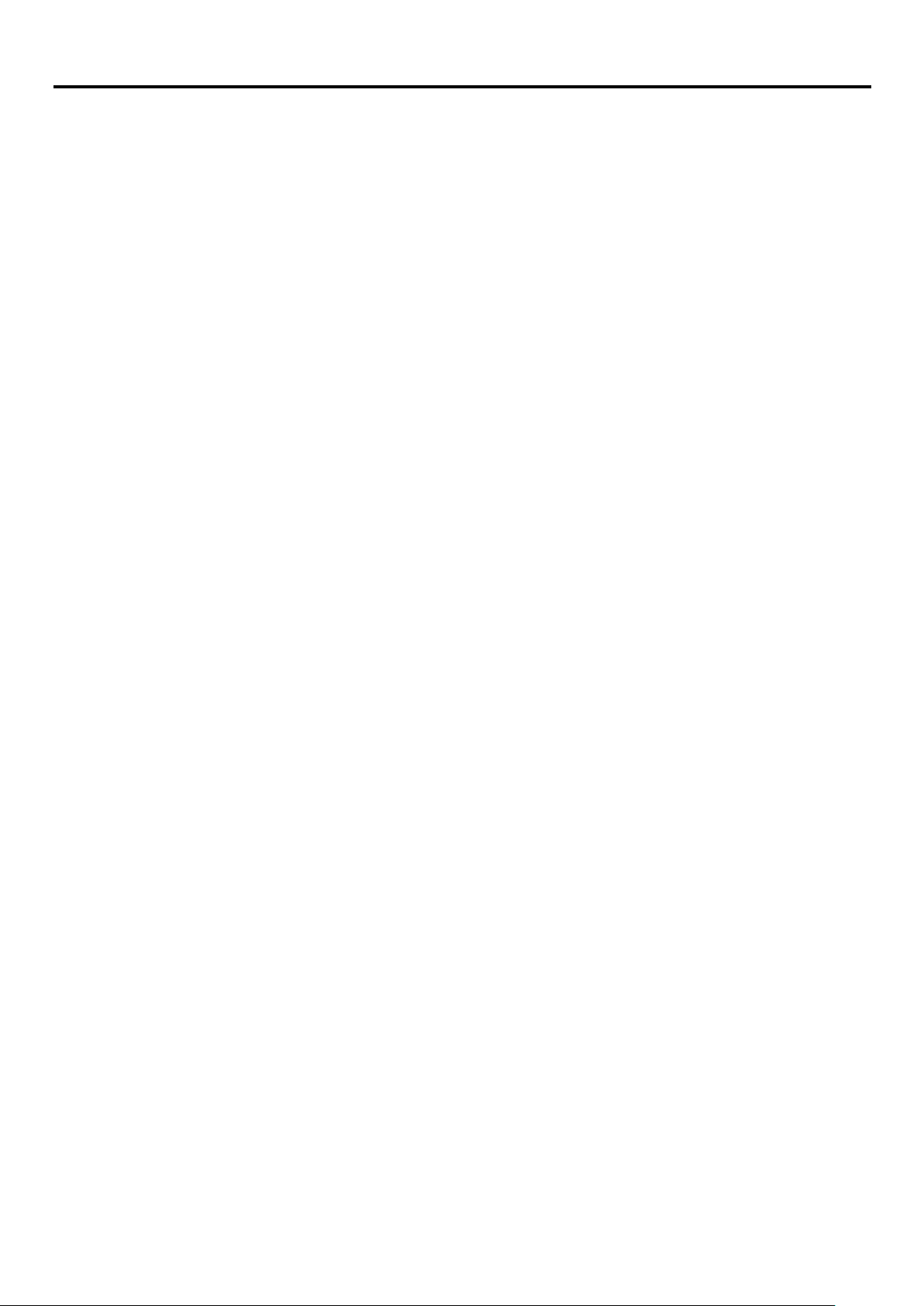
Appendix B Notificaciones
Lenovo podría no ofrecer los productos, servicios o características tratados en este
documento en todos los países. Consulte con su representante de Lenovo local para
obtener información sobre los productos y servicios que se encuentran actualmente
disponibles en su área. Cualquier referencia a un producto, programa o servicio
Lenovo no tiene la intención de declarar, ni implica que solamente puede usarse dicho
producto, programa o servicio Lenovo. Cualquier producto, programa o servicio
equivalente que no infrinja ningún derecho de propiedad intelectual de Lenovo puede
usarse en su lugar. Sin embargo, es responsabilidad del usuario evaluar y verificar la
operación de cualquier otro producto, programa o servicio.
Lenovo podría tener patentes o solicitudes de patentes pendientes que tengan que
ver con el tema tratado en este documento. La entrega de este documento no le
otorga una licencia para dichas patentes. Puede enviar preguntas sobre las licencias
por escrito a:
Lenovo (United States),inc.
1009 Think Place – Building One
Morrisville, NC 27560
EE. UU.
Attention: Lenovo Director of Licensing
LENOVO PROPORCIONA ESTA PUBLICACIÓN "TAL CUAL" SIN GARANTÍA DE
NINGÚN TIPO, EXPLÍCITA O IMPLÍCITA, INCLUIDA, SIN LIMITACIÓN ALGUNA,
TODA GARANTÍA IMPLÍCITA DE NO INCUMPLIMIENTO,
COMERCIABILIDAD O IDONEIDAD PARA UN PROPÓSITO
DETERMINADO.
Algunas jurisdicciones no permiten la renuncia a garantías explícitas o implícitas en
ciertas transacciones, por lo tanto, esta declaración podría no aplicarse en su caso.
Esta información puede incluir imprecisiones técnicas o errores tipográficos. Se
realizan cambios periódicos a la información contenida en el presente documento;
estos cambios se incorporarán a nuevas ediciones de la publicación. Lenovo podría
realizar mejoras y/o cambios en los productos y/o programas descritos en esta
publicación en cualquier momento sin previo aviso.
Los productos descritos en este documento no han sido diseñados para usarse en
aplicaciones de implantación o de apoyo a la vida en las que un funcionamiento
inadecuado podría provocar lesiones o la muerte a las personas. La información
contenida en este documento no afecta o cambia las especificaciones o garantías del
producto Lenovo. Nada de lo incluido en este documento funcionará como una
licencia expresa o implícita o indemnización bajo los derechos de propiedad
intelectual de Lenovo o de terceros. Toda la información contenida en este documento
fue obtenida a partir de entornos específicos y se presenta a manera de ilustración. El
resultado obtenido en otros entornos operativos podrían variar.
Lenovo podría usar o distribuir cualquier información que usted suministre de
cualquier forma que considere adecuada, sin que ello represente una obligación para
usted.
Cualquier referencia en esta publicación a sitios web que no sean de Lenovo se
suministran únicamente para su comodidad y no representan un respaldo a dichos
sitios web. Los materiales de dichos sitios web no forman parte de los materiales de
este producto Lenovo, y el uso de dichos sitios web debe hacerlo bajo su propia
responsabilidad.
Cualquier dato de desempeño incluido aquí se determinó en un entorno controlado.
Por lo tanto, el resultado obtenido en otros entornos operativos podrían variar
significativamente. Algunas mediciones podrían haberse hecho en sistemas en fase
de desarrollo y no se garantiza que dichas mediciones serán las mismas en los
sistemas disponibles a nivel general. Además, algunas mediciones podrían haberse
estimado a través de la extrapolación. Los resultados reales podría variar. Los
usuarios de este documento deben verificar los datos aplicables a sus entornos
específicos.
34 ThinkCentre Tiny-in-One 24 - Guía del usuario
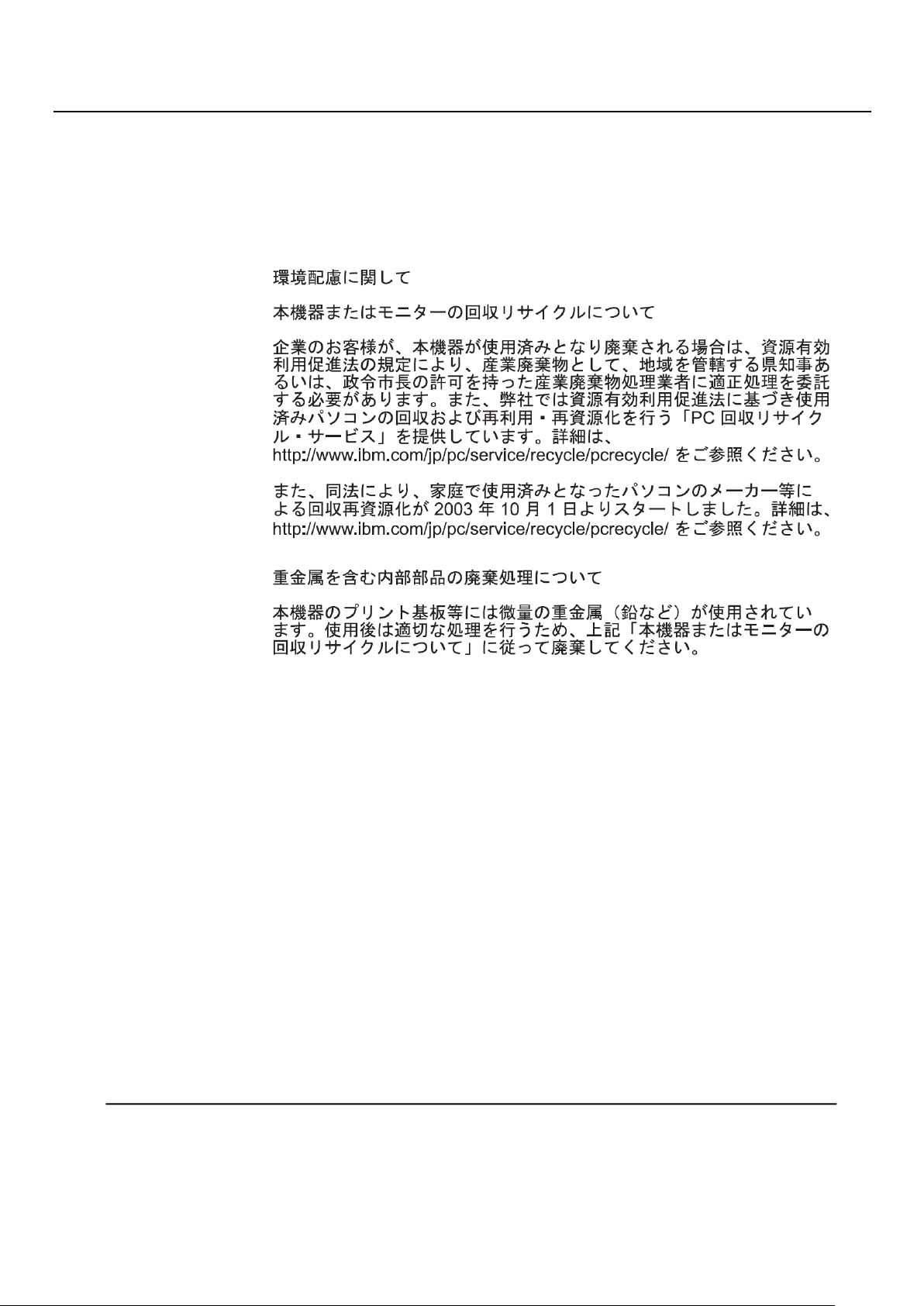
Información sobre el reciclaje
Lenovo anima a los propietarios de equipos informáticos a que reciclen responsablemente sus
equipos cuando ya no los necesiten. Lenovo ofrece una variedad de programas y servicios para
asistir a los dueños de los equipos en el reciclaje de sus productos informáticos. Para obtener
información sobre cómo reciclar los productos Lenovo, visite http://www.lenovo.com/recycling.
En http://www.lenovo.com/ecodeclaration tiene a su disposición la información medioambiental
más reciente sobre nuestros productos.
Cómo recolectar y reciclar un ordenador o monitor Lenovo en
desuso
Si es un empleado de una compañía o necesita desechar un ordenador o monitor
Lenovo que sea propiedad de la compañía, debe hacerlo en conformidad con Ley para
la Promoción del Uso Eficaz de los Recursos. Los ordenadores y los monitores se
clasifican como desecho industrial y deben desecharse adecuadamente por un
contratista de eliminación de desechos industriales certificado por el gobierno local. En
conformidad con la Ley para la Promoción del Uso Eficaz de los Recursos, Lenovo
Japan suministra sus Servicios para la Recolección y Reciclaje de Ordenadores para la
recolección, reutilización y reciclaje de ordenadores y monitores en desuso. Para más
detalles, visite el sitio web de Lenovo en
www.ibm.com/jp/pc/service/recycle/pcrecycle/. En conformidad con la Ley para la
Promoción del Uso Eficaz de los Recursos, la recolección y reciclaje de ordenadores y
monitores domésticos por el fabricante comenzó el 1 de octubre de 2003. Este servicio
se ofrece de manera gratuita en el caso de los ordenadores domésticos vendidos
después del 1 de octubre de 2003. Para obtener más detalles, visite el sitio web de
Lenovo en:
www.ibm.com/jp/pc/service/recycle/personal/.
Apéndice B. Notificaciones 35

Eliminación de componentes de ordenadores Lenovo
Algunos productos informáticos vendidos en Japón podrían incluir componentes que
pueden contener metales pesados u otras substancias perjudiciales para el medio ambiente.
Para eliminar adecuadamente los componentes en desuso, tales como circuitos impresos o
unidades, emplee los métodos descritos anteriormente para recolectar y reciclar
ordenadores o monitores en desuso.
Declaración de cumplimiento turca
El producto Lenovo cumple con los requisitos de la Directriz de la República de Turquía
sobre la Restricción en el Uso de Ciertas Substancias Peligrosas en los Equipos Eléctricos
y Electrónicos (EEE).
Marcas registradas
Los siguientes términos son marcas comerciales de Lenovo en los Estados Unidos, en
otros países o en ambos:
Lenovo
El logo de Lenovo
ThinkCentre
El logotipo de ThinkCentre
ThinkVision
Microsoft y Windows son marcas comerciales del grupo de compañías
Microsoft.
DisplayPort es una marca comercial de Video Electronics Standards
Association.
Otros nombres de compañías, productos o servicios podrían ser marcas
registradas o marcas de servicios de terceros.
Cables y adaptadores de alimentación
Utilice solamente cables y adaptadores de alimentación proporcionados por el fabricante
del producto. No utilice el cable de alimentación de CA para otros dispositivos.
36 ThinkCentre Tiny-in-One 24 - Guía del usuario
